Page 1
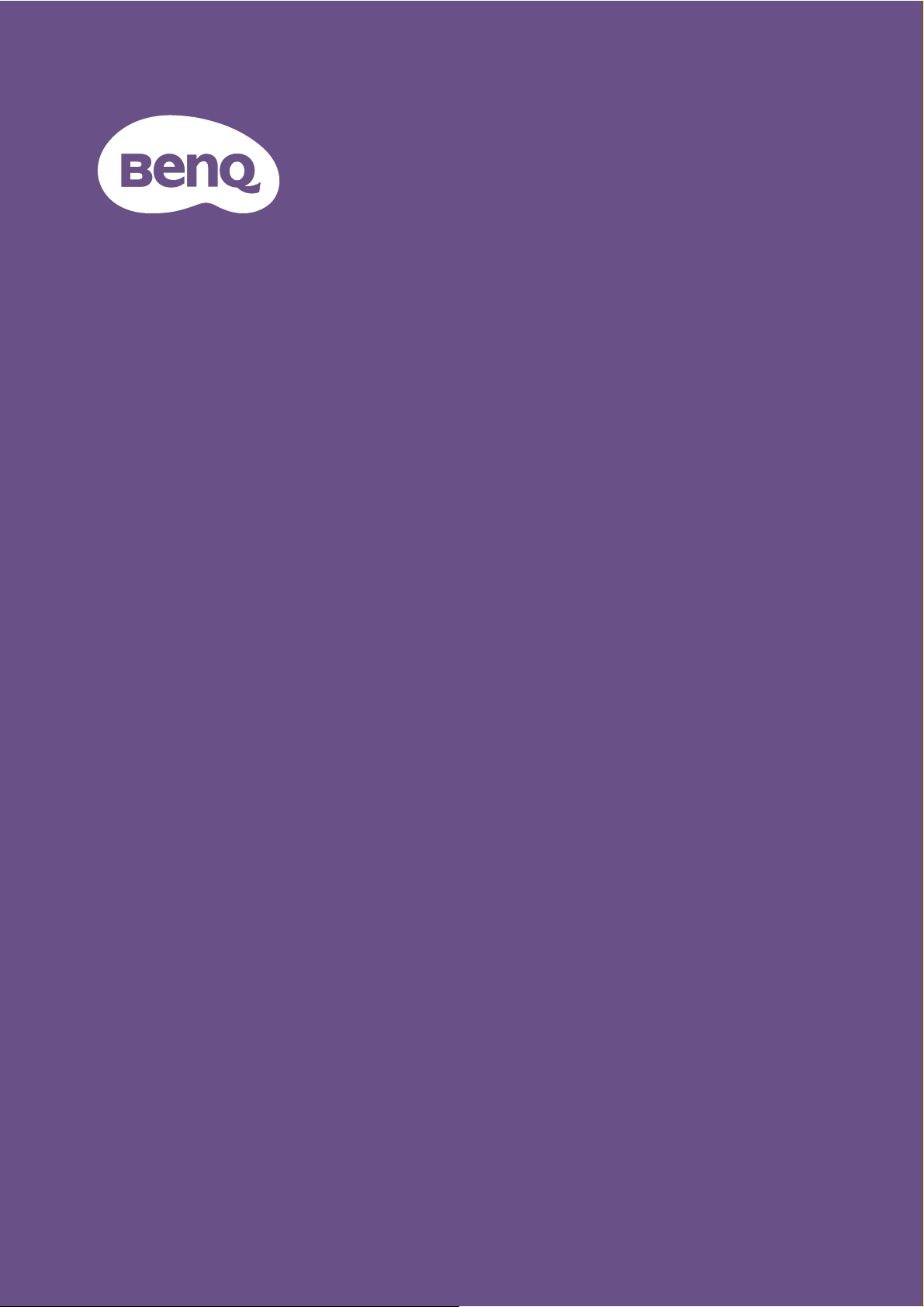
Цифров Проектор
Ръководство за
Потребителя
V 1.00
Page 2
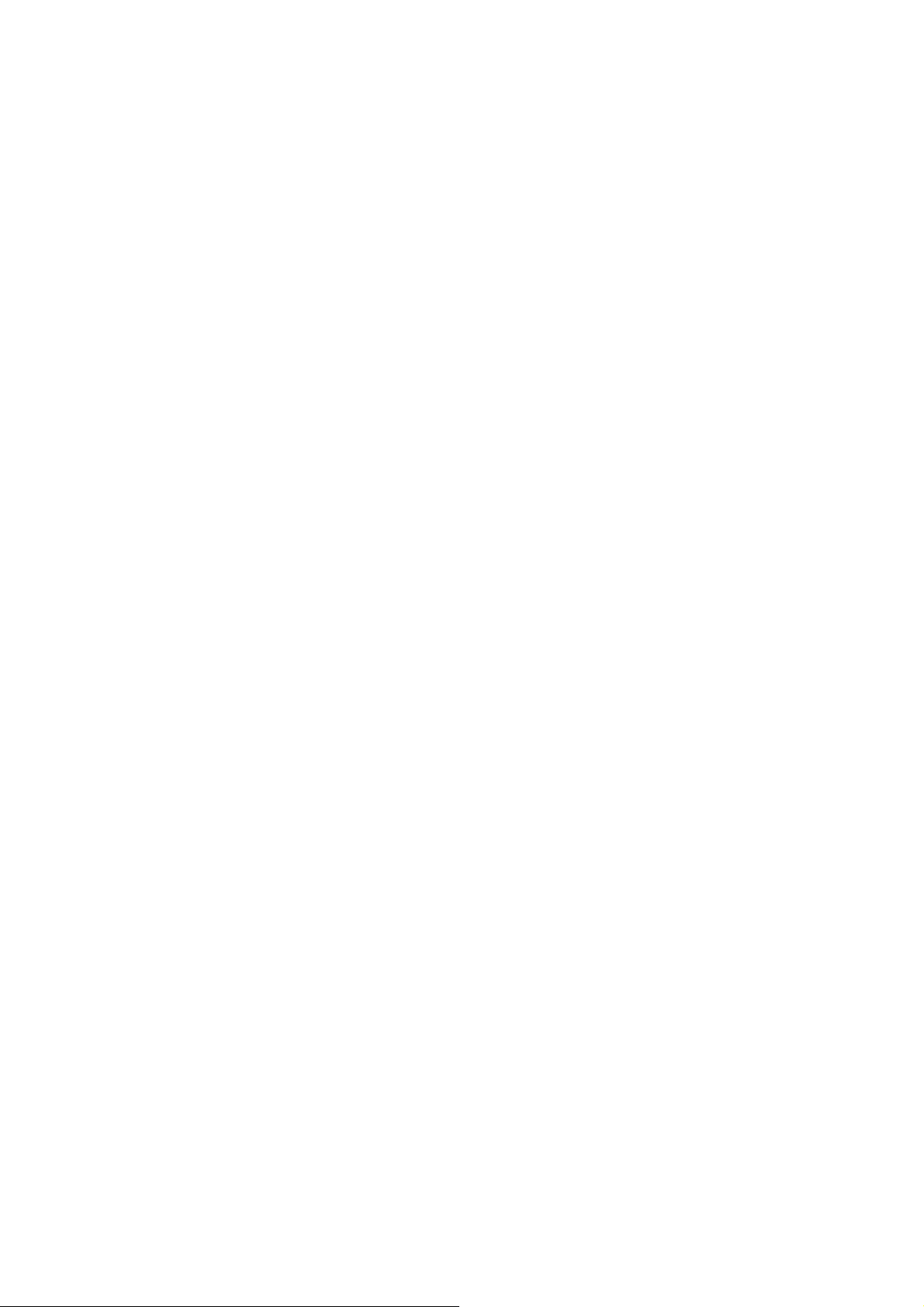
Информация за гаранцията и Авторските права
Ограничена гаранция
BenQ дава гаранция на този продукт за всякакви дефекти в материала и производството,
при нормална употреба и съхранение.
При предявяване на гаранционни претенции е необходимо да представите доказателство
за датата на покупката. В случай, че бъде установен дефект в продукта по време на
гаранционния период, единственото задължение на BenQ и решение за вас, ще бъде
смяната на дефектните части (заедно с вложения за целта труд). Ако възникнат дефекти
по време на гаранционния период, незабавно уведомете доставчика, от когото сте
закупили продукта.
Важно: Горната гаранция е невалидна, ако клиентът не успее да експлоатира продукта
в съответствие с писмените инструкции на BenQ, особено относно влажността на
околната
между 0°C и 40° C, надморската височина трябва да е по-ниска от 3000 м (използва се
при режима на висока надморска височина) и трябва да се избягва работа с проектора
в прашна среда. Гаранцията ви предоставя специфични юридическа права, но в някои
страни
среда, която трябва да бъде между 10% и 90%, температурата трябва да е
може да разполагате и с други права.
За допълнителна информация, вижте www.BenQ.com.
Авторски права
Авторски права © 2018 на BenQ Corporation. Всички права запазени. Възпроизвеждането,
предаването, презаписването, записването в система или превеждането на
информацията на какъв да е език или компютърен език, под каква да е форма и на всички
възможни носители - електронни, магнитни, оптични, химически, на хартия или по друг
начин, без предварителното писмено разрешение на BenQ Corporation е забранено.
Отказ от отговорност
BenQ Corporation не поема отговорност за гаранции, директни или косвени, по отношение
на съдържанието на настоящото ръководство, а също и гаранции по отношение на
възможността за продажба, годността на продукта за дадена или други специални цели.
Освен това BenQ Corporation си запазват правото да редактират настоящата публикация
и периодично да правят промени в съдържанието,
някого за съответните редакции и промени.
*DLP, Digital Micromirror Device и DMD са търговски марки на Texas Instruments.
Останалите са собственост на съответните фирми или организации.
без да са задължени да уведомяват
Патенти
Моля, отидете на адрес http://patmarking.benq.com/ за подробности относно патентния
обхват на проекторите на BenQ.
2 Информация за гаранцията и Авторските права
Page 3
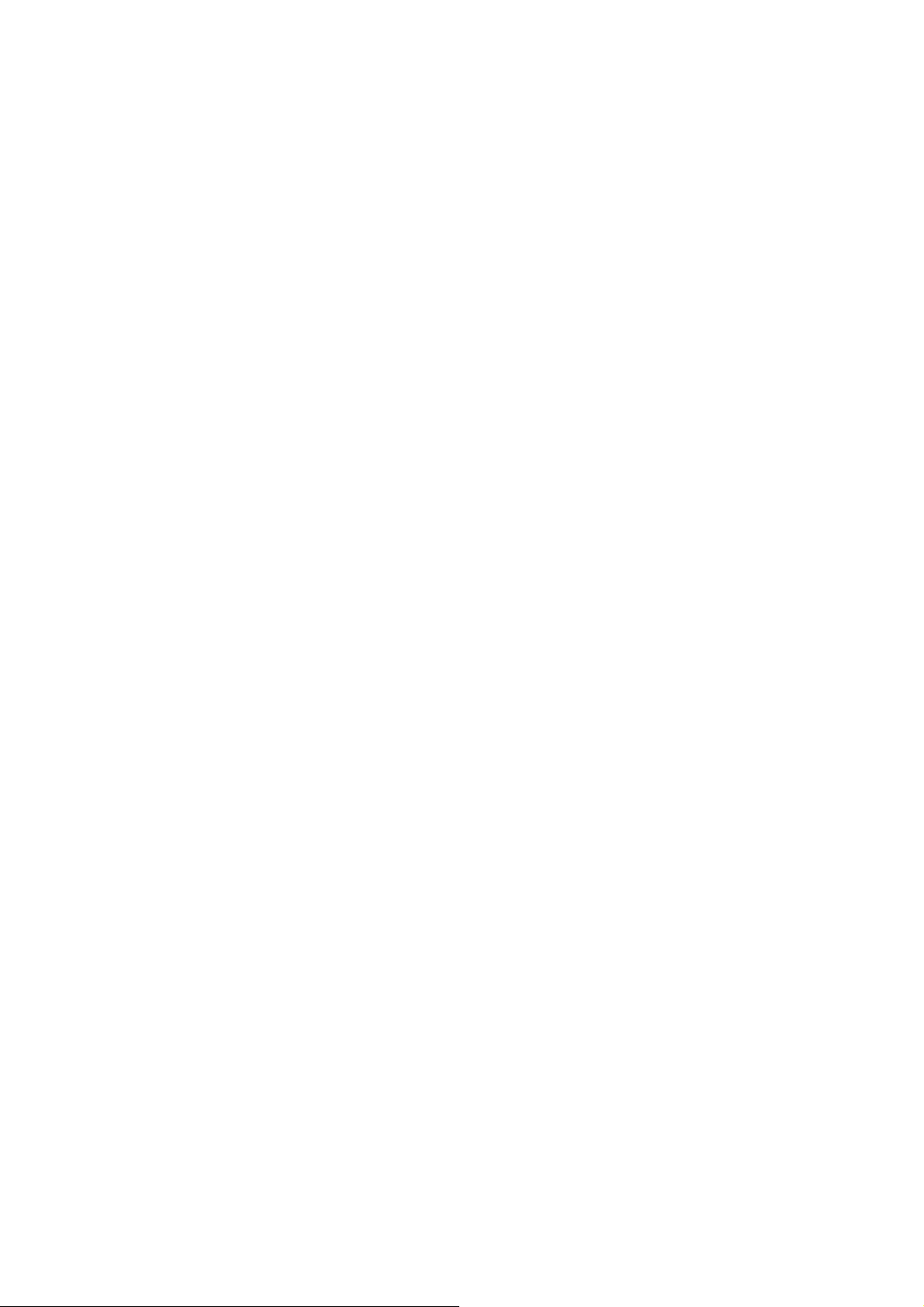
Съдържание
Информация за гаранцията и Авторските права ....................................................... 2
Важни инструкции за безопасност ............................................................................... 4
Въведение ........................................................................................................................6
Съдържание на доставката ...................................................................................... 6
Външен вид на проектора ........................................................................................ 7
Контролен Панел ....................................................................................................... 8
Контролни терминали ...............................................................................................9
Дистанционно управление ..................................................................................... 10
Инсталация .....................................................................................................................13
Избор на място ........................................................................................................13
Предупреждение за охлаждане .............................................................................13
Получаване на предпочитания размер на прожектираното изображение ......... 14
Монтаж на проектора .............................................................................................. 15
Настройка на позицията на проектора ..................................................................16
Настройка на прожектираното изображение ........................................................ 17
Свързване ....................................................................................................................... 18
Работа .............................................................................................................................. 20
Пускане на проектора .............................................................................................20
Използване на менютата........................................................................................ 22
Захващане на проектора ........................................................................................ 23
Превключване на входния сигнал ......................................................................... 24
Изключване на проектора ...................................................................................... 25
Работа с менюто ............................................................................................................26
Система на менюто .................................................................................................26
КАРТИНА меню .......................................................................................................29
ДИСПЛЕЙ меню ...................................................................................................... 34
ИНСТАЛАЦИЯ меню ..............................................................................................35
СИСТЕМНА НАСТРОЙКА: ОСНОВНА меню ....................................................... 38
СИСТЕМНА НАСТРОЙКА: НАПРЕДНАЛА меню ................................................ 39
ИНФОРМАЦИЯ меню .............................................................................................40
Поддръжка ......................................................................................................................41
Поддръжка на проектора ........................................................................................41
Информация за светлинния източник ................................................................... 42
Светодиодни индикатори ....................................................................................... 44
Отстраняване на повреди ............................................................................................46
Спецификации ................................................................................................................47
Спецификации на проектора .................................................................................. 47
Размери ...................................................................................................................48
Схема на синхронизация........................................................................................ 50
RS232 команда........................................................................................................ 56
3 Съдържание
Page 4
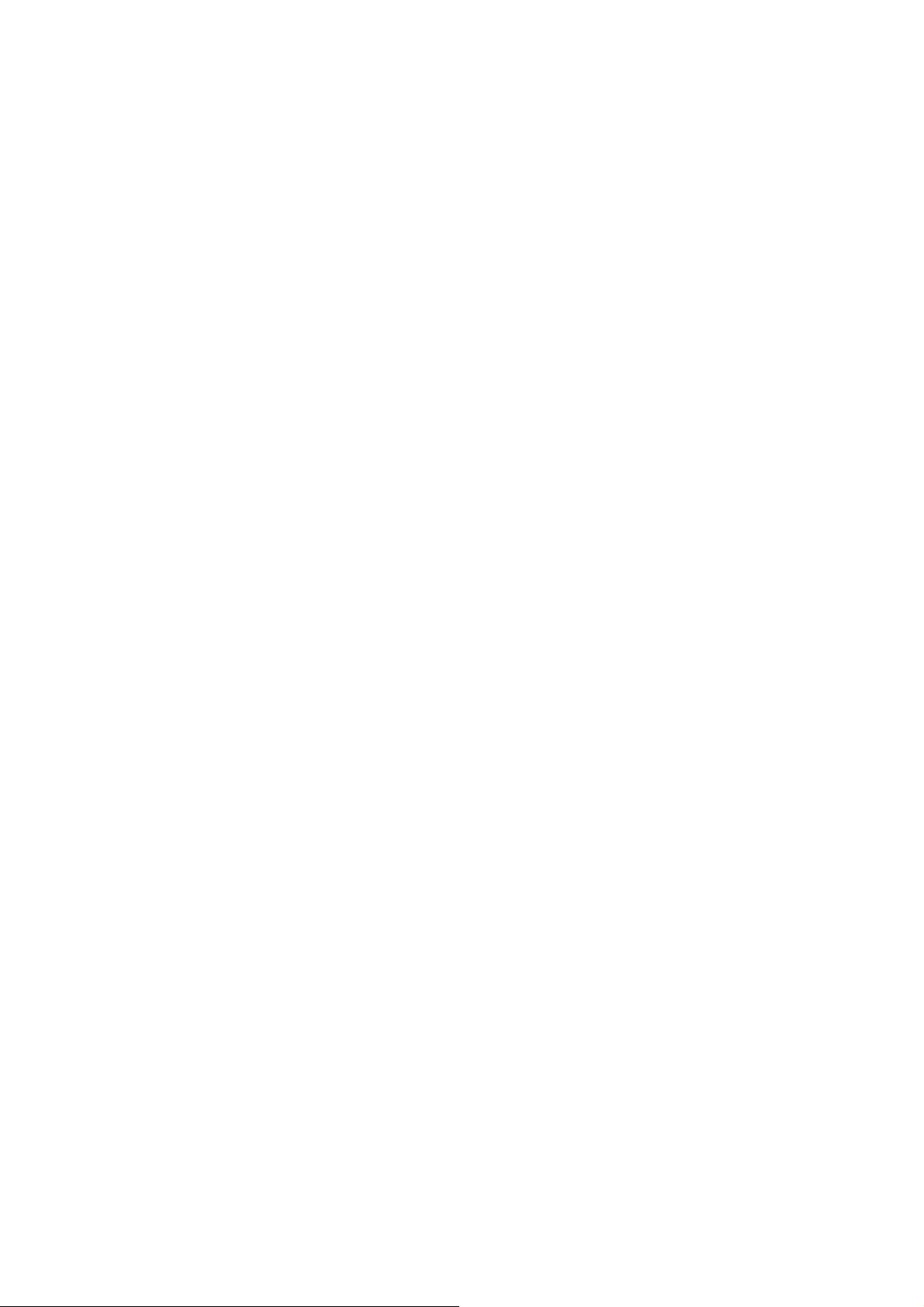
Важни инструкции за безопасност
Проекторът е създаден и изпробван, за да удовлетвори последните стандарти за защита
на свързаното с информационните технологии оборудване. За да подсигурите
безопасното използване на продукта обаче, е важно да следвате упоменатите
внастоящото ръководство инструкции/ръководство за монтаж и маркировките на
продукта.
1. Моля, прочетете това ръководство за потребителя/ръководство за монтаж,
преди да започнете работа с проектора. Запазете го за справки в бъдеще.
2. Не гледайте директно в обектива на проектора по време на работа.
Интензивният светлинен лъч може да увреди очите ви.
3. За сервизно обслужване се обръщайте към квалифициран сервизен персонал.
4. Винаги отваряйте затвора на обектива (ако има такъв) или
обектива (ако има такава), когато светлинният източник на проектора е
включен.
5. По време на работа се наблюдава голямо нагорещяване на светлинният източник.
6. В някои страни мрежовото напрежение НЕ Е стабилно. Този проектор е конструиран
за безопасна работа със захранващо променливотоково напрежение между 100
и 240 волта, но би
възникнат колебания от ±10 волта. В райони с нестабилно захранващо
напрежение се препоръчва да свързвате проектора през стабилизатор на
напрежението, предпазител от свръхнапрежение или непрекъсваем източник
на захранване (UPS).
7. Не блокирайте обектива на проектора с предмети по време на работа, тъй като е
възможно нагряване и деформиране, дори пожар. За временно изключване на
светлинния източник, използвайте функцията blank (празен).
8. Не работете със светлинните източници извън номиналния им експлоатационен
период.
9. Не поставяйте този продукт върху нестабилна количка, стойка или маса. Продуктът
може да падне, понасяйки сериозни повреди.
10. Не правете опити за разглобяване
напрежение. При докосване на части под напрежение е възможен фатален изход.
могъл да се повреди при спиране на захранването, или ако
на проектора. В него има места с опасно високо
махайте капачката на
При никакви обстоятелства не трябва да отстранявате или сваляте останалите
капаци. За сервизиране се обръщайте само към подходящо квалифициран
професионален персонал.
11. Не блокирайте вентилационните отвори.
- Не поставяйте проектора върху одеяла, легла или други меки повърхности.
- Не покривайте проектора с платна или други подобни.
- Не поставяйте в близост до проектора запалими материали.
Ако вентилационните отвори са сериозно възпрепятствани, прегряването във
вътрешността на проектора може да доведе до пожар.
12. Не изправяйте проектора вертикално докрай. Това може да доведе до прекатурване
на проектора, да причини наранявания или повреди.
13. Не стъпвайте върху проектора и не поставяйте предмети върху него. Освен
възможните физически щети по проектора, това може да доведе до инциденти
иевентуални наранявания.
4 Важни инструкции за безопасност
Page 5
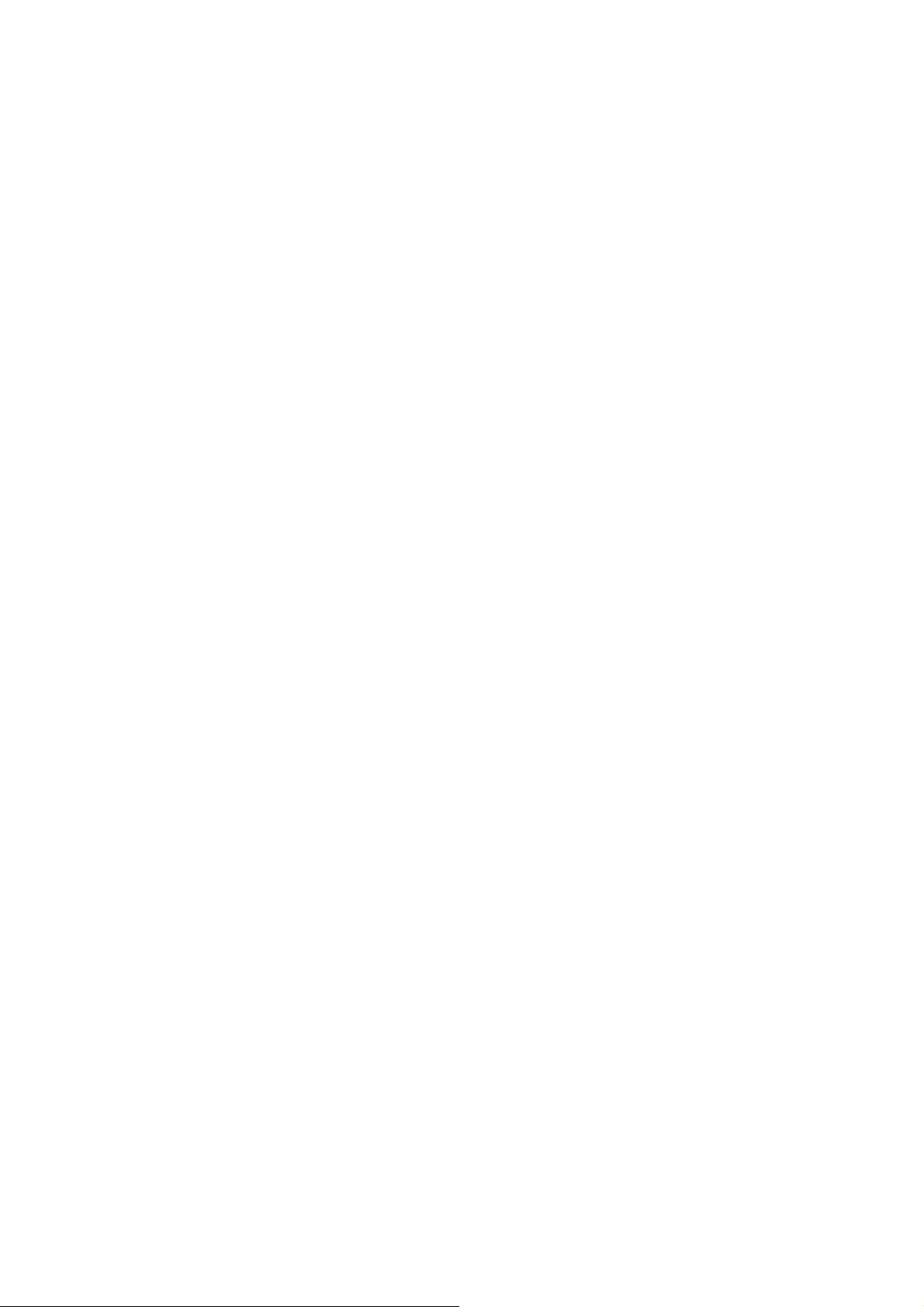
14. Когато проекторът работи, може да усетите затопляне на въздуха и миризма от
вентилационната му решетка. Това е нормално и не сигнализира за наличие на
дефект в продукта.
15. Не поставяйте течности в близост или върху проектора. Разливането на течности
върху него може да причини повреда. Ако проекторът все пак се навлажни,
изключете го от контакта на захранването и повикайте техник на BenQ за сервиз.
16. Този апарат трябва да бъде заземен.
17. Не използвайте проектора при никое от следните условия.
- В затворени пространства или на места с лоша вентилация. Уверете се, че проекторът се монтира
поне на 50 cм от стените при наличие на свободен въздушен поток.
- Места, на които е възможно достигане на високи температурни стойности, като вътрешността на
автомобили с вдигнати прозорци.
- Места с висока влажност, запрашеност или
скъсят експлоатационния период и да затъмнят изображението.
- Места в близост до противопожарни инсталации
- Места с околна температура над 40°C/104°F
- Места с надморска височина над 3000 м (10 000 фута).
цигарен дим могат да влошат оптичните компоненти, да
5 Важни инструкции за безопасност
Page 6
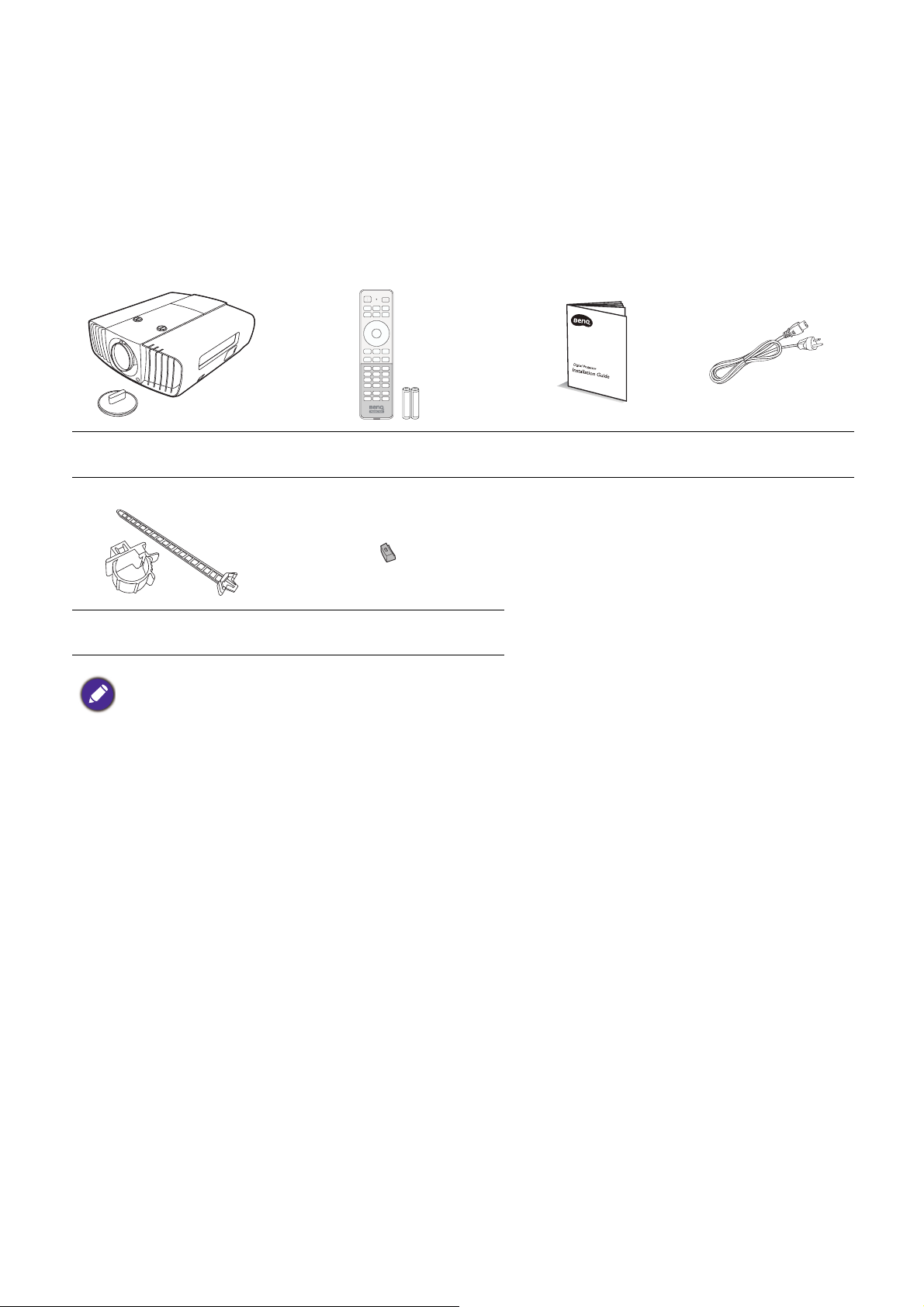
Въведение
Съдържание на доставката
Внимателно разопаковайте и проверете, дали доставката съдържа всички от описаните
по-долу елементи. Ако някой от елементите липсва, се обърнете към доставчика.
Стандартни аксесоари
Проектор
Комплект кабелни
връзки х 2
Доставените принадлежности са подходящи за вашия регион и е възможно да се различават от
показаните на илюстрацията.
управление и батерии
Допълнителни аксесоари
1. Монтаж за тавана CMG5
2. Кабел RS232
Дистанционно
Гумено капаче
Ръководство за
монтаж
Захранващ кабел
6 Въведение
Page 7
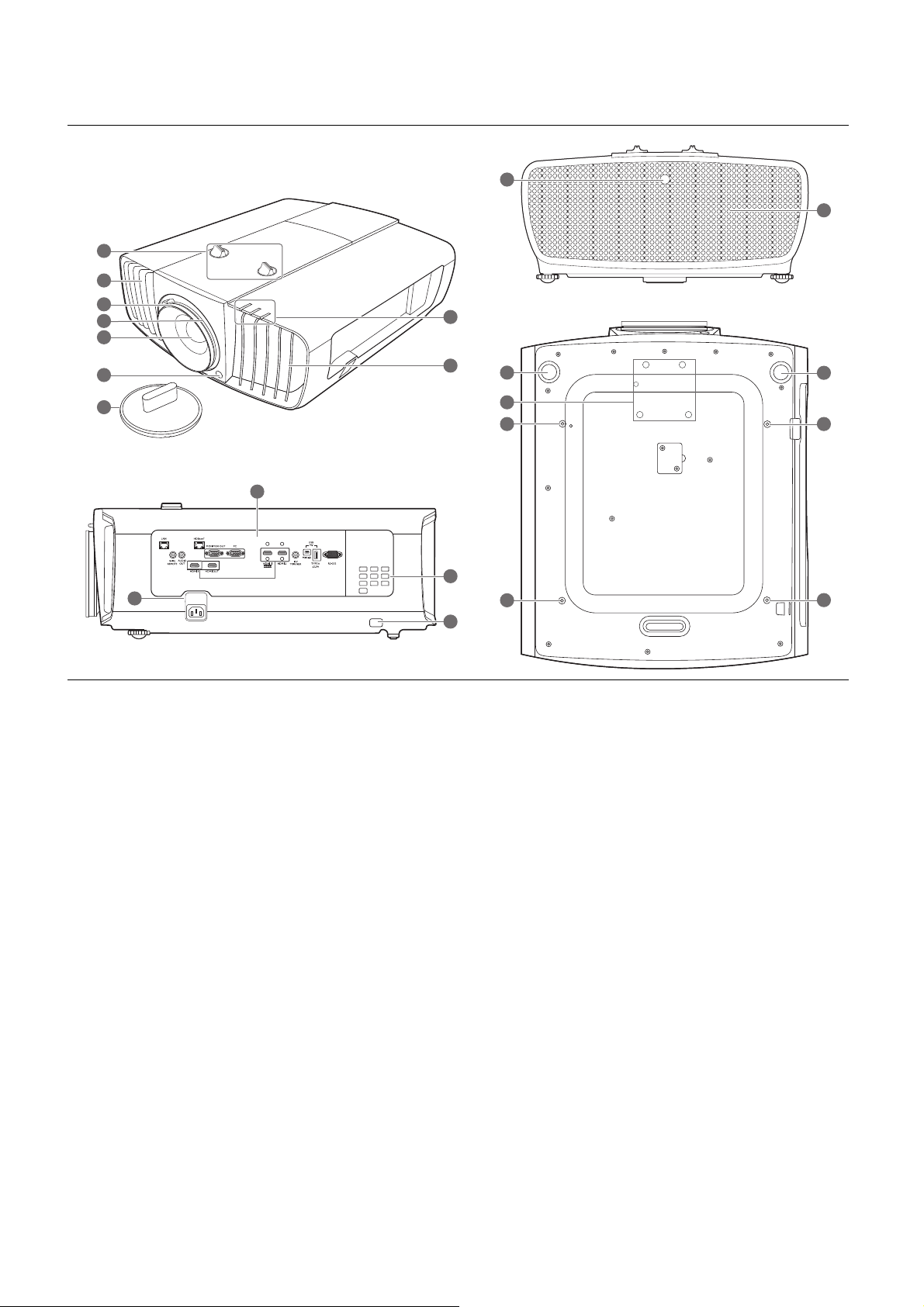
Външен вид на проектора
6
6
14
16
16
5
3
2
4
7
1
14
16
15
16
13
12
2
9
8
10
11
1. Бутони за регулиране на
изместването на обектива
(НАЛЯВО/НАДЯСНО,
9. Вентилация (поемане на студен въздух)
10. Контролни терминали (Виж Контролни
терминали на страница 9.)
НАГОРЕ/НАДОЛУ)
11. Жак за променливотоково захранване
2. Вентилация (изпускане на горещ
въздух)
3. Пръстен за фокусиране
12. Външен панел за управление
(Виж Контролен Панел на страница 8.)
13. Лента за сигурност
4. Пръстен за мащабиране
14. Крачета за регулиране
5. Обектив за прожектиране
6. Инфрачервен датчик за
дистанционно управление
7. Капак на обектива
8. Светлинен индикатор (POWER)
ЗАХРАНВАНЕ/Светлинен индикатор
(TEMP) Температура/LIGHT indicator
15. Анаморфни отвори за обектива
16. Отвори за монтаж на таван
light (Светлинен индикатор
ОСВЕТЛЕНИЕ)
(Виж Светодиодни индикатори на
страница 44
.)
7 Въведение
Page 8
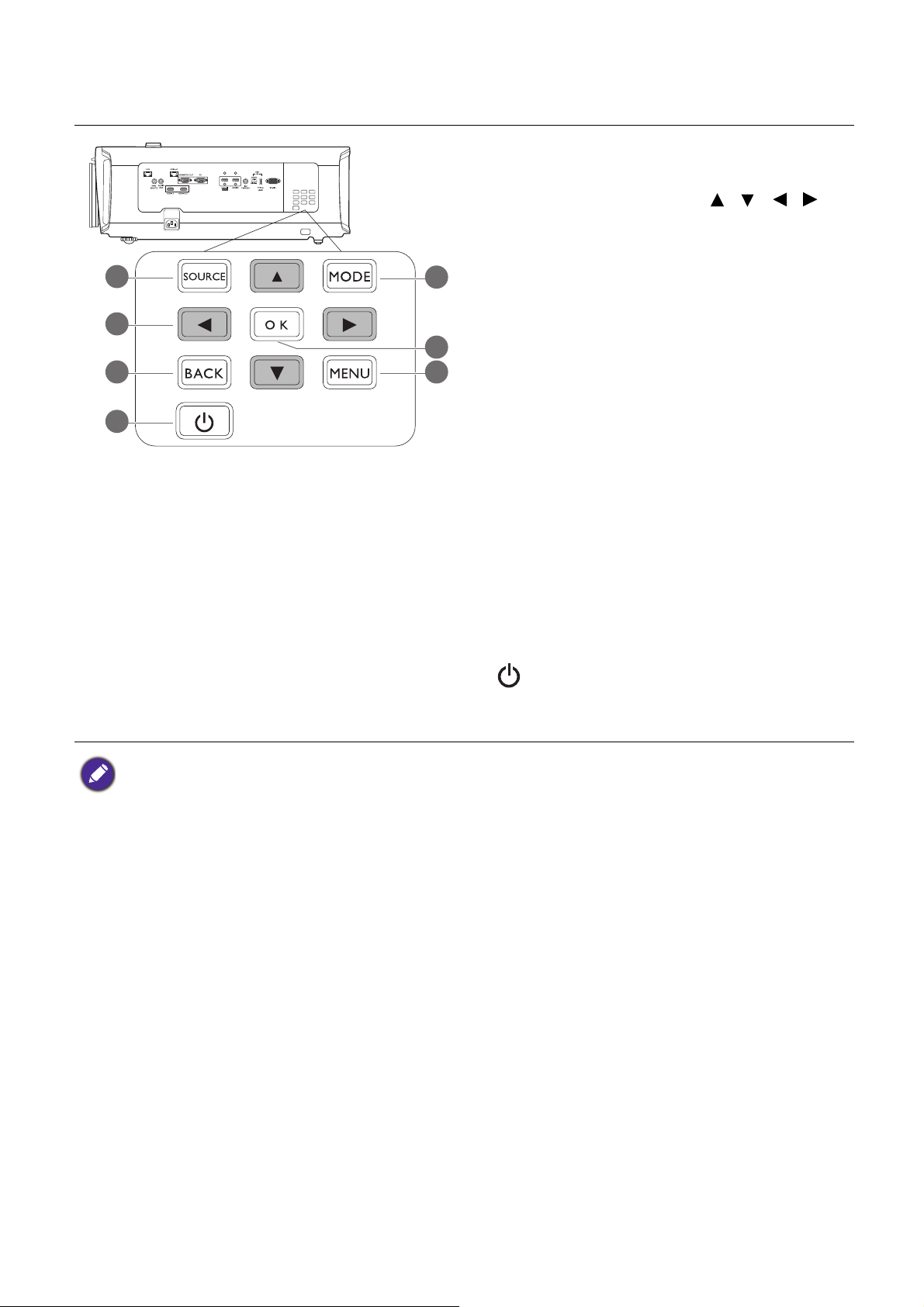
Контролен Панел
6
4
3
7
2
1
5
1. SOURCE (ИЗТОЧНИК)
Показва лента за избор на източник.
2. Клавиши със стрелки ( , , , )
При активиране на Екранното Меню
(OSD), тези клавиши се използват като
стрелки за избор на елементите на
менюто и извършване на съответните
настройки.
3. BACK (НАЗАД)
Връща се в предишното екранно OSD
меню, излиза и записва настройките на
менюто.
4. MODE (РЕЖИМ)
Избира наличен режим за настройка на
картина.
5. OK
Потвърждава избрания елемент на
Екранното меню (OSD).
6. MENU (МЕНЮ)
Включва Екранното меню (OSD).
7. ЗАХРАНВАНЕ
Превключва проектора от режим на
неактивност във включено състояние.
Всички бутони, описани в този документ могат да се натискат на проектора, или от дистанционното
управление.
8 Въведение
Page 9

Контролни терминали
1
3
5 6
7 8
10
2 9
4
11
12 14
13
1. LAN
За свързване към RJ45 Cat5/Cat6
Ethernet кабел за управление на
проектора през мрежа.
2. КАБЕЛНО ДИСТАНЦИОННО
За свързване към кабелно
дистанционно управление.
3. АУДИО ИЗХОД
Свързване към високоговорител или
слушалки.
4. HDBaseT
За свързване към RJ45 Cat5/Cat6 кабел
за въвеждане на некомпресирано видео
с висока разделителна способност (HD).
5. МОНИТОР ИЗКЛ.
Свързване към друго дисплейно
устройство за едновременно
възпроизвеждане на дисплея.
(Използва се с Компютър порт.)
6. Компютър
15-пинов VGA порт за връзка с RGB
източник или компютър.
7. HDMI 3
Свързване към HDMI източник. (До
1080p и 3D поддръжка.)
8. ИЗХОД HDMI
Свързване към друго дисплейно
устройство за едновременно
възпроизвеждане на дисплея.
(Използва се с HDMI 3 порт.)
9. HDMI 1 (HDCP2.2)
Свързване към HDMI (4K) източник
споддръжка на HDR.
10. HDMI 2
Свързване към HDMI източник.
(До 1080p и 3D поддръжка.)
11. 12V ПУСКОВ ПРЕВКЛЮЧВАТЕЛ
Стартира външни устройства като
електронни екрани или управление на
осветлението и т.н.
12. USB MINI-B
Само за надстройки на фърмуера.
13. USB ТИП A
Този порт поддържа полезна мощност
5V / 2A.
14. RS232
Стандартен 9-пинов D-sub интерфейс
за свързване към компютърна система
за управление и поддръжка на
проектора.
9 Въведение
Page 10
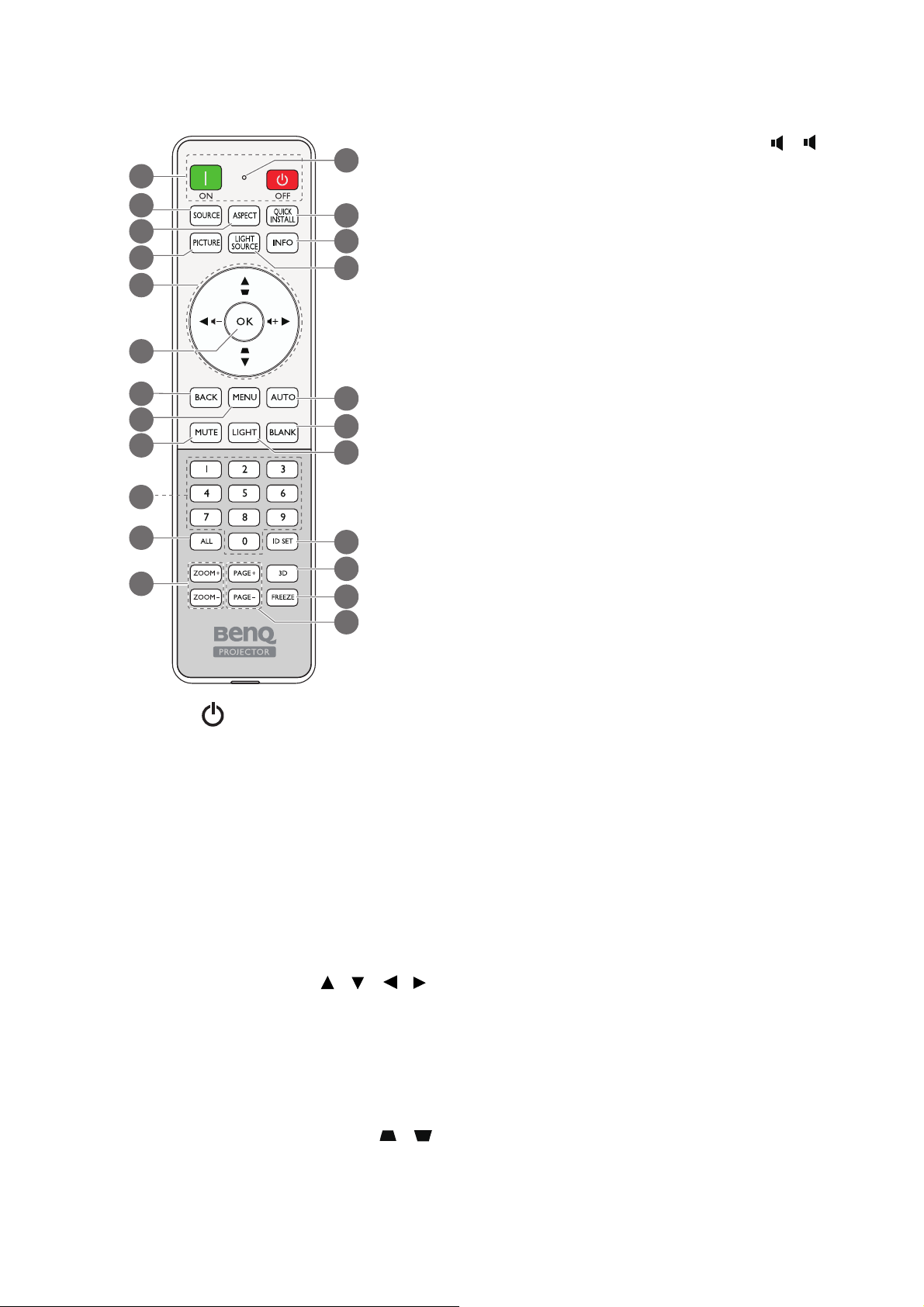
Дистанционно управление
14
15
17
18
20
21
22
16
13
19
23
2
1
5
6
3
8
4
9
12
11
7
10
Клавиши за силата на звука ( -, +)
Намалява или увеличава силата на
звука на проектора. Не се предлага,
когато източникът на захранване е
компютър.
6. OK
Потвърждава избрания елемент на
Екранното меню (OSD).
7. BACK (НАЗАД)
Връща се в предишното екранно OSD
меню, излиза и записва настройките на
менюто.
8. MENU (МЕНЮ)
Включва Екранното меню (OSD).
9. MUTE (БЕЗ ЗВУК)
Включва и изключва звука на проектора.
10. Цифрови бутони
1.
ON (ВКЛ.)/ OFF (ИЗКЛ.)
Превключва проектора от режим на
готовност във включено състояние.
2. SOURCE (ИЗТОЧНИК)
Показва лента за избор на източник.
3. ASPECT (ПРОПОРЦИЯ)
Избира ракурсното съотношение на
дисплея.
4. PICTURE (КАРТИНА)
Избира наличен режим за настройка на
картина.
5. Клавиши със стрелки (, , , )
При активиране на екранното меню
(OSD), тези клавиши се използват като
стрелки за избор на елементите на
менюто и извършване на съответните
настройки.
Клавиши за корекция на
трапецовидно изкривяване ( , )
Няма функция.
10 Въведение
Въвеждат номера, при настройка на
идентификацията на дистанционното
устройство. Цифровите бутони 1, 2, 3, 4
не могат да бъдат натискани при покана
за въвеждане на парола.
11. ALL (ВСИЧКИ)
Натиснете и задръжте, ID SET (ИД
настройки) докато се включи
индикаторната светлина за настройките
на идентификацията. Натиснете ALL
(ВСИЧКИ) за из
идентификационна настройка на
дистанционното управление.
Идентификационният номер е
премахнат успешно, когато видите, че
индикаторът на идентификационните
настройки започва да мига и след това
се изключва.
12. ZOOM+ (МАЩАБИРАНЕ+)/ZOOM-
(МАЩАБИРАНЕ-)
Няма функция.
13. Индикатор на идентификационните
настройки
14. QUICK INSTALL (БЪРЗА ИНСТ.)
Няма функция.
15. INFO (ИНФОРМАЦИЯ)
Показва информация за проектора.
чистване на текущата
Page 11
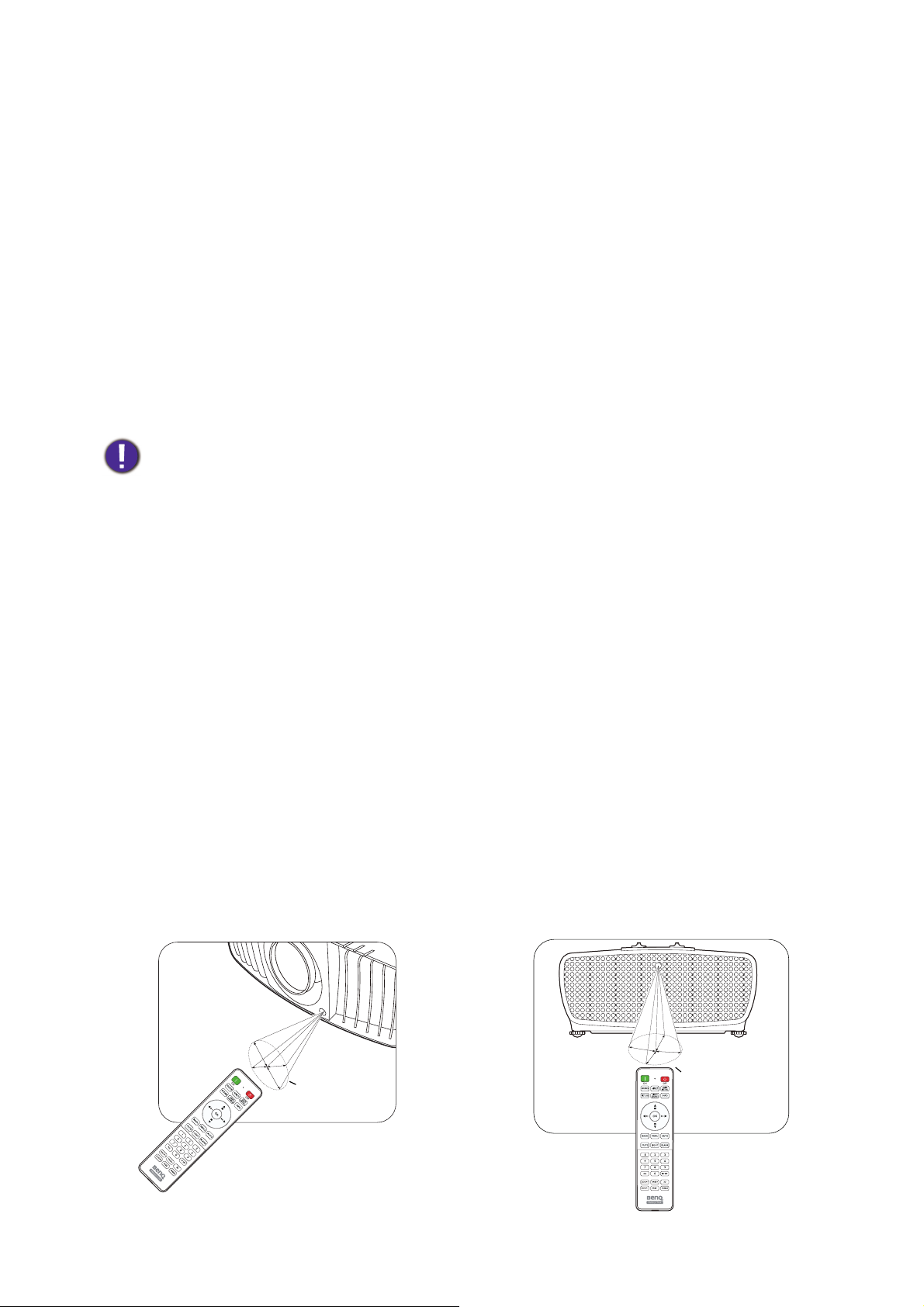
16. LIGHT SOURCE (СВЕТЛИНЕН
П
р
и
б
л
и
з
и
т
е
л
н
о
+
3
0
º
П
р
иб
л
из
ит
е
л
н
о
+
3
0º
ИЗТОЧНИК)
Избира подходяща мощност на
светлинният източник между наличните
режими.
17. AUTO (АВТОМ.)
Автоматично определя най-добрите
настройки за синхронизация на
картината по време на показването на
изображение.
18. BLANK (ПРАЗЕН)
Използва се за скриване на картината
на екрана.
Не закривайте прожекционния обектив,
тъй като това може да доведе до
прегряване и деформиране на
закриващия предмет, дори възникване на
пожар.
19. LIGHT (ОСВЕТЛЕНИЕ)
Включва задната светлина на
дистанционното управление за няколко
секунди. За да задържите задната
светлина включена, натиснете някой
друг бутон, докато тя е включена.
Натиснете бутона отново, за да
изключите задната светлина.
20. ID SET (ИД настройки)
Задава кода за това дистанционно
управление. Натиснете и задръжте, ID
SET (ИД настройки) докато се включи
индикаторната светлина за настройките
на идентификацията. Въведете
идентификационния номер за
дистанционното управление (между
01 ~ 99). Идентификационният номер на
дистанционното управление трябва да е
същият като идентификационния номер
на съответния проектор.
Идентификационният номер е
запаметен успешно, когато видите, че
индикаторът на идентификационните
настройки започва да мига и след това
изгасва.
21. 3D
Показва менюто 3D.
22. FREEZE (ФИКСИРАНЕ)
Няма функция.
23. PAGE+ (СТРАНИ РАНЕ +)/PAGE-
(СТРАНИРАН Е -)
Няма функция.
Ефективен обхват на дистанционното управление
Дистанционното управление трябва да бъде държано в рамките на ъгъл от 30 градуса по
перпендикуляра на инфрачервения датчик(ци) за дистанционно управление, за да
функционира правилно. Разстоянието между дистанционното управление
идатчика(ците) не трябва да надхвърля 8 метра (~ 26 фута).
Уверете се, че няма препятствия между дистанционното управление и инфрачервения
датчик(ци) на проектора, които биха могли да отклонят инфрачервения лъч.
• Работа с проектора от предната страна • Работа с проектора от задната страна
11 Въведение
Page 12
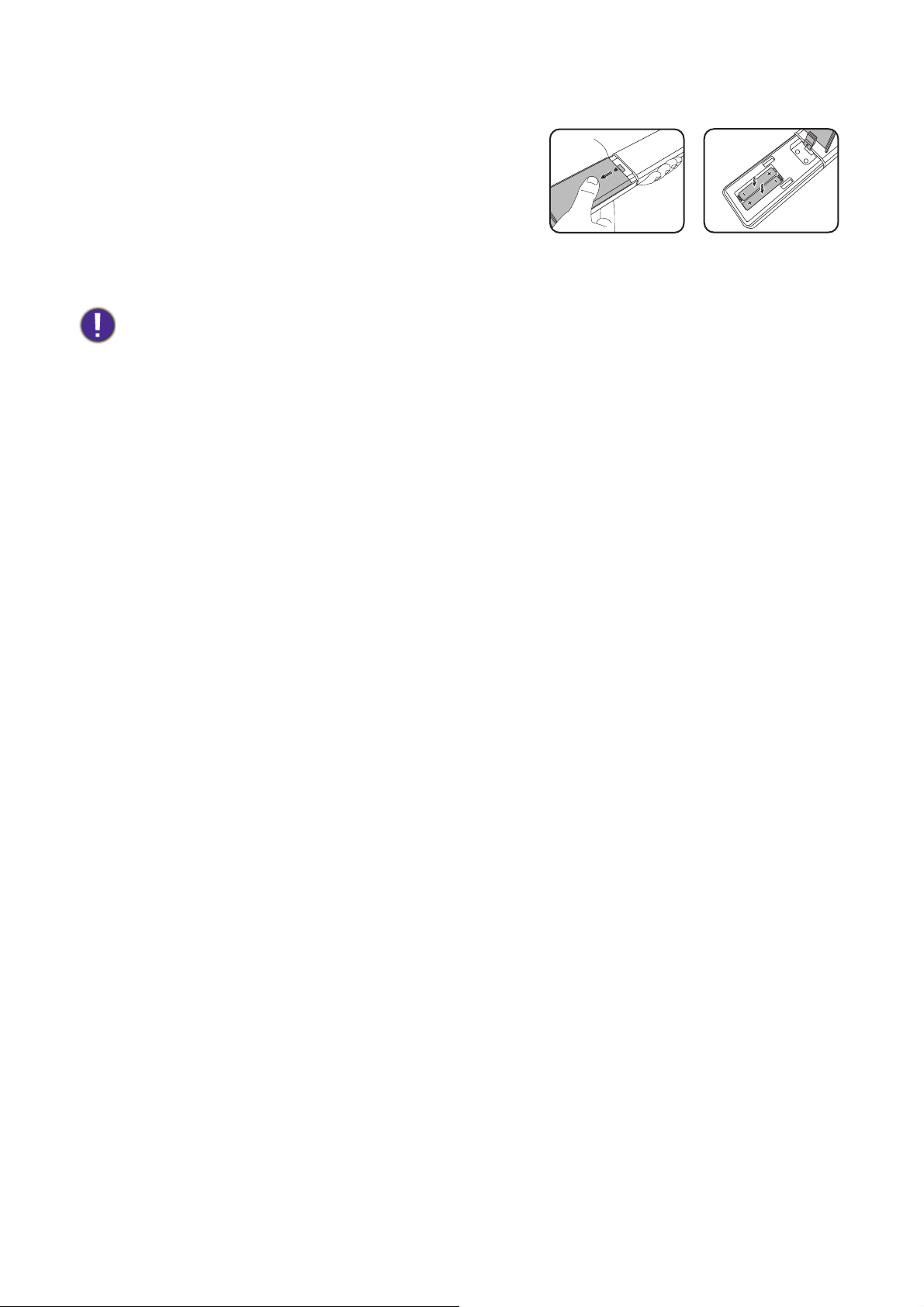
Смяна на батериите на дистанционното управление
1. Натиснете и плъзнете капачето на батериите,
както е показано.
2. Извадете старите батерии (ако е приложимо)
и поставете две батерии AAA. Уверете се, че
положителните и отрицателните краища са
разположени правилно, както е показано.
3. Плъзнете капачето на батериите навътре, докато щракне на мястото си.
• Избягвайте оставянето на дистанционното управление и батериите в среда с твърде висока
температура и влажност, като кухненски помещения, бани, сауни, солариуми или в затворени
автомобили.
• Сменяйте батерията с нова от същия тип или еквивалентна, от препоръчвания от производителя
вид.
• Изхвърляйте използваните батерии според инструкциите на производителя и местните разпоредби
за опазване на околната среда.
• Никога не хвърляйте батериите в огън. Съществува риск от експлозия.
• Ако батериите са изтощени или ако няма да използвате дистанционното управление за
продължителен период от време, е необходимо да ги извадите, за да предотвратите повреди
в дистанционното управление при евентуално протичане на батериите.
12 Въведение
Page 13
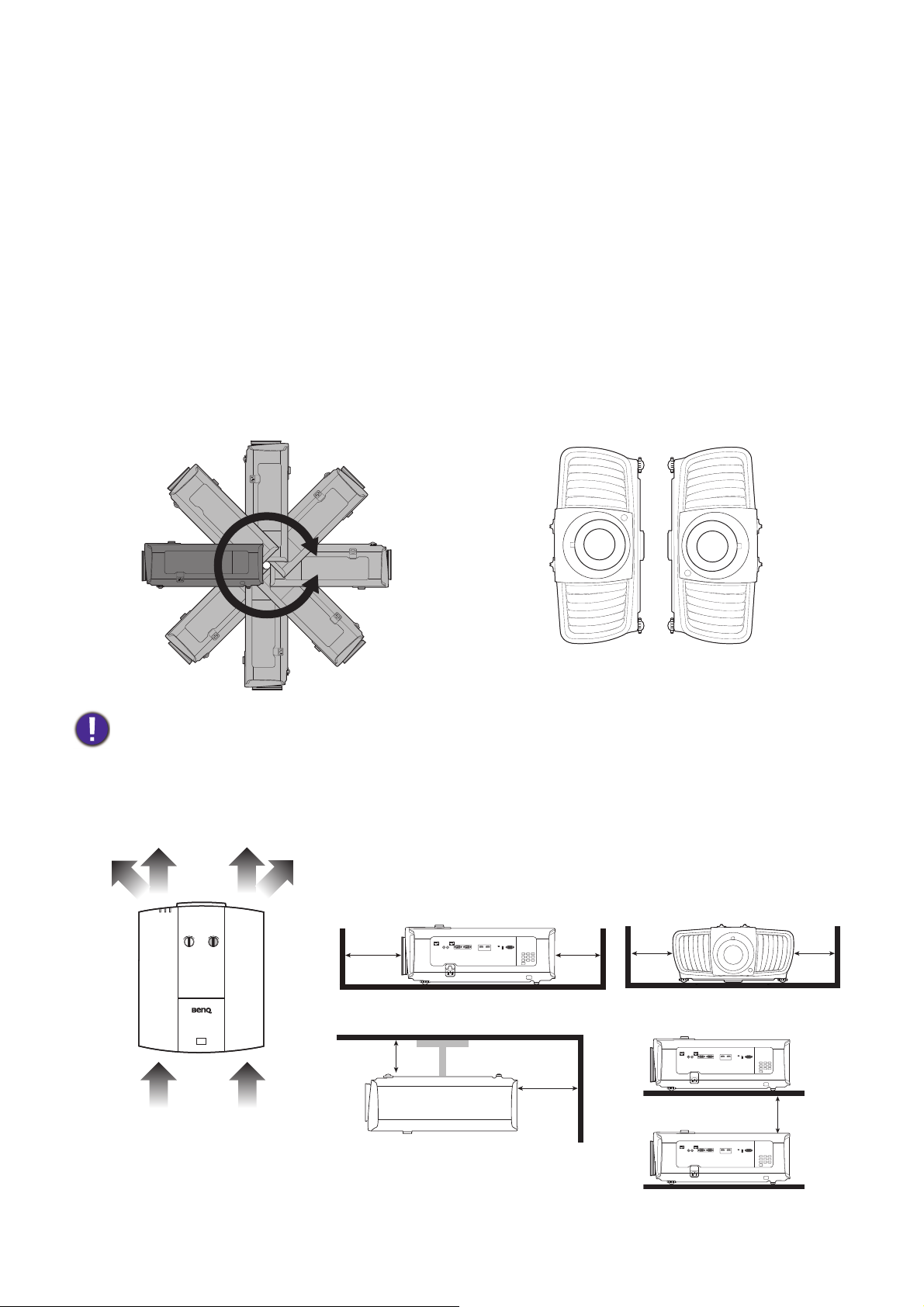
Инсталация
Вход за
въздух
Вход за
въздух
Изход за въздух
Изход за въздух
50 см
отгоре
70 см
отгоре
50 см
отгоре
50 см
отгоре
30 см
отгоре
50 см
отгоре
Минимум 100 мм
Избор на място
Преди да изберете място за монтаж на вашия проектор, вземете предвид следните
фактори:
• Размер и позиция на екрана
• Място на електрическия контакт
• Място и разстояние между проектора и останалата част на оборудването
Можете да разполагате проектора по следните начини: Предна маса, Преден таван,
Заден таван, Задна маса. (Виж Позиция на Проектора на страница 35.)
Проекторът може да се монтира и под следните ъгли:
1. 360-градусова проекция 2. Портретна (двупосочна) проекция
Предупреждение за охлаждане
Монтирането на проектора трябва да се извърши внимателно. Непълната или неправилна
инсталация може да предизвика падане на проектора, което да доведе до нараняване или
имуществени щети.
За правилна вентилация на проектора не забравяйте да
оставите място около проектора, както е показано на
илюстрацията по-долу:
• Маса • Маса
• Таван • Нареждане
13 Инсталация
Page 14
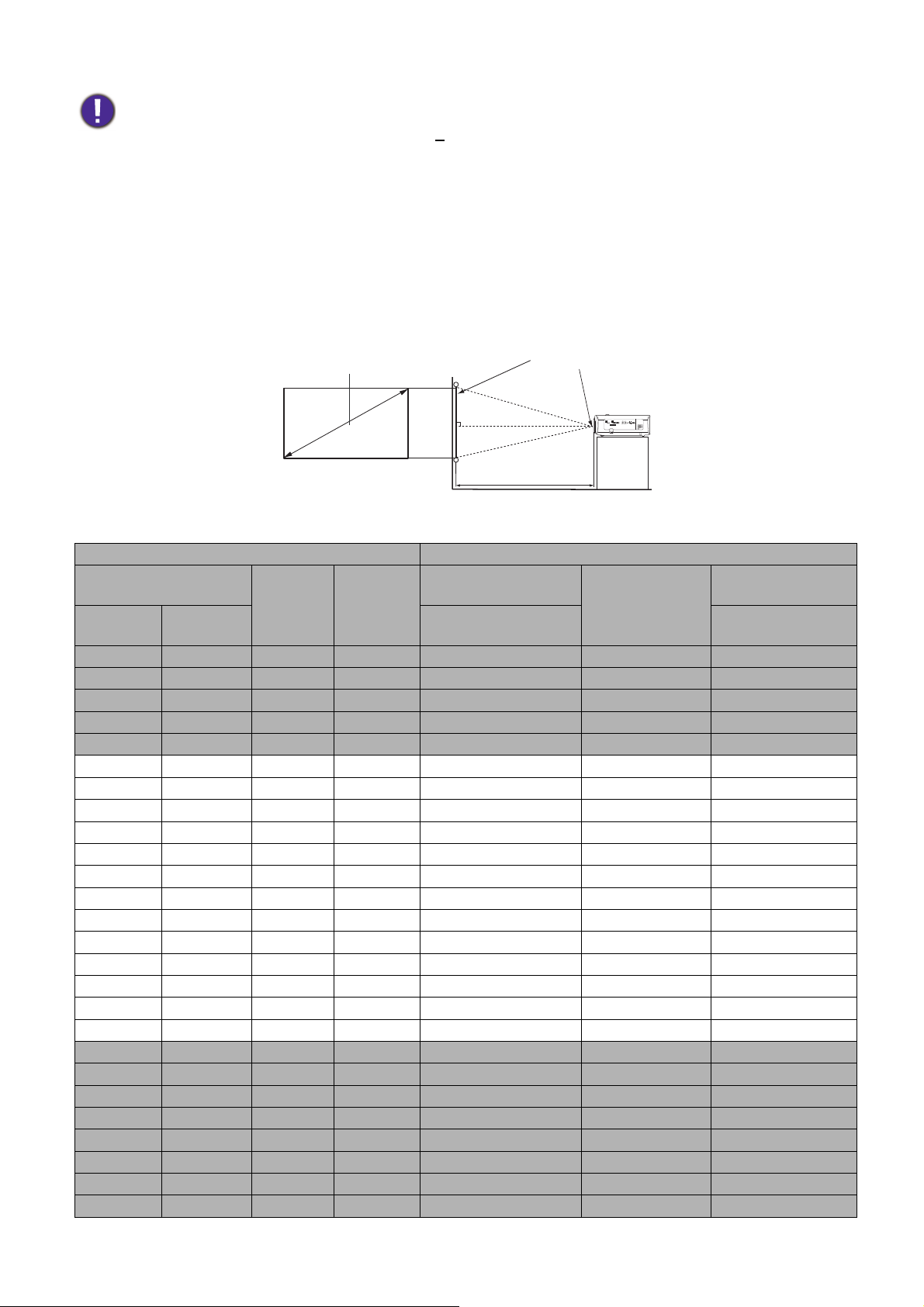
• Избягвайте да използвате проектора в лошо вентилирано или ограничено пространство.
H
W
Прожекционно
разстояние
Център на обектива
Екран
Диагонал на екрана 16:9
• Експлоатационният живот на източника на светлина може да бъде повлиян, ако проекторът се
използва наклонен под ъгъл, по-голям от +
15 градуса.
Получаване на предпочитания размер на прожектираното изображение
Разстоянието от прожекционния обектив до екрана, настройката за мащабиране и видео
форматът оказват влияние върху размера на прожектираното изображение.
Размери на прожекцията
Пропорцията на екрана е 16:9 и прожектираната картина е в съотношение 16:9
Инч мм
100 2540 2214 1245 3055 3763 4472
120 3048 2657 1494 3666 4516 5366
130 3302 2878 1619 3972 4893 5813
140 3556 3099 1743 4277 5269 6261
150 3810 3321 1868 4583 5645 6708
160 4064 3542 1992 4888 6022 7155
170 4318 3763 2117 5194 6398 7602
180 4572 3985 2241 5499 6774 8049
190 4826 4206 2366 5805 7151 8497
200 5080 4428 2491 6110 7527 8944
210 5334 4649 2615 6416 7903 9391
220 5588 4870 2740 6721 8280 9838
230 5842 5092 2864 7027 8656 10285
240 6096 5313 2989 7332 9032 10733
250 6350 5535 3113 7638 9409 11180
260 6604 5756 3238 7943 9785 11627
270 6858 5977 3362 8249 10161 12074
280 7112 6199 3487 8554 10538 12521
14 Инсталация
Големина на екрана Разстояние от екрана (мм)
Диагонал
W (мм) H (мм)
Минимална
дължина
(максимално
Средно
мащабиране)
30 762 664 374 917 112 9 1342
40 1016 886 498 1222 1505 1789
50 1270 110 7 623 1528 1882 2236
60 1524 1328 747 1833 2258 2683
70 1778 1550 872 2139 2634 3130
80 2032 1771 996 2444 3011 3578
90 2286 1992 1121 2750 3387 4025
110 2794 2435 1370 3361 4140 4919
Максимална
дължина
(минимално
мащабиране)
Page 15
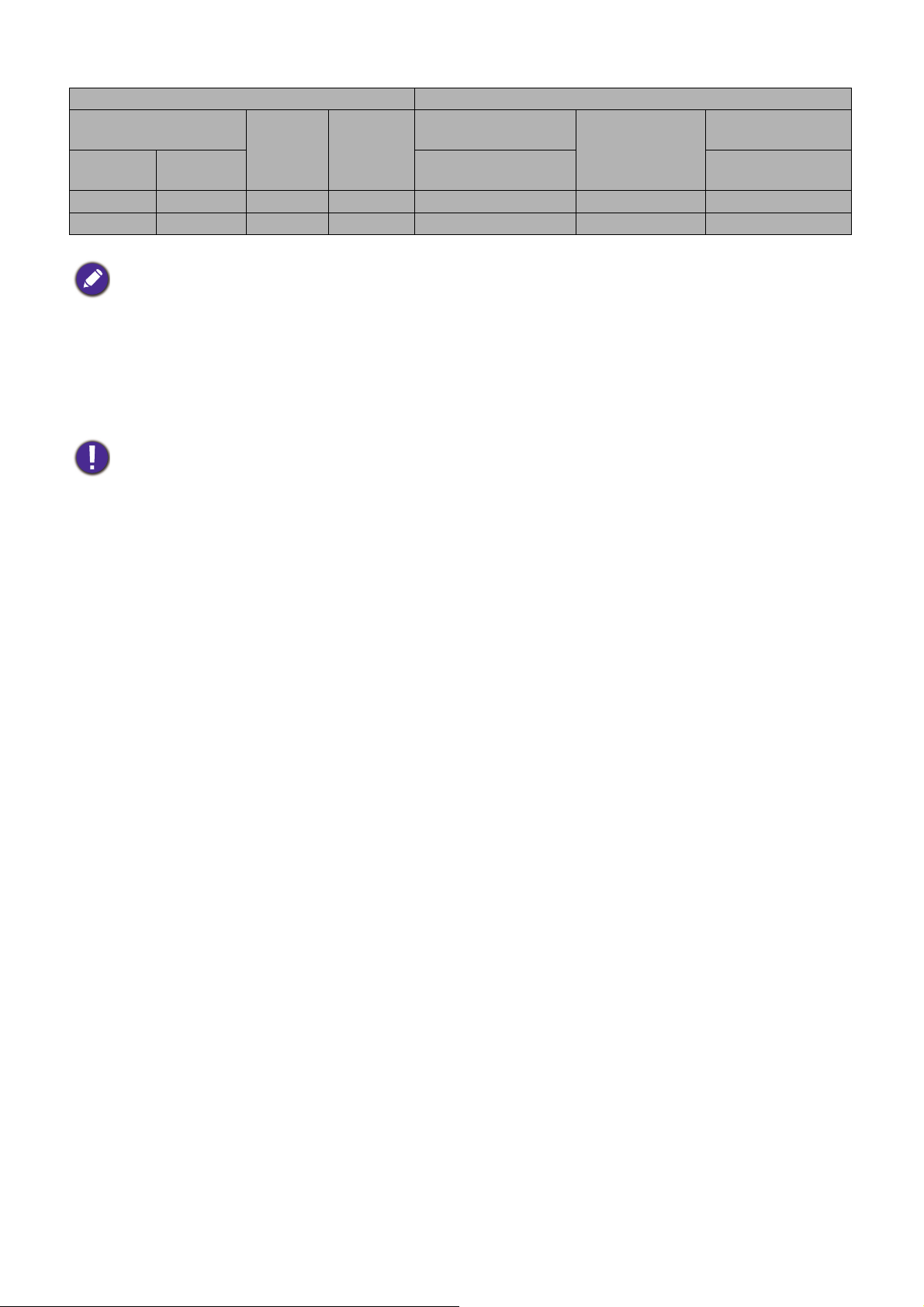
Големина на екрана Разстояние от екрана (мм)
Диагонал
W (мм) H (мм)
Инч мм
290 7366 6420 3611 8860 10914 12968
300 7620 6641 3736 9165 11290 13416
• За да оптимизирате качеството на прожекцията, Ви предлагаме да прожектирате на място
сцвят, различен от сивия.
• Всички измервания са приблизителни и може да се различават от действителните размери.
Ако възнамерявате да монтирате проектора някъде за постоянно, BenQ препоръчва първо
физически да проверите размера на екрана и прожекционното разстояние, като използвате
проектора на място преди да го монтирате за постоянно, така че да се отчетат оптичните
характеристики на
монтажна позиция, така че да прилегне по най-добрия начин на избраното от Вас място за
инсталация.
• Инсталирането на тавана трябва да се извършва от квалифициран специалист. Помолете вашият
търговски представител за повече информация. Не се препоръчва да инсталирате проектора
сами.
• Използвайте проектора само на здрава, равна повърхност. Възможно е да настъпи сериозно
нараняване и повреда, ако проекторът е изпуснат.
• Не използвайте проектора в среда с
при температури между 32 градуса по Фаренхайт (0 градуса по Целзий) и 104 градуса по
Фаренхайт (40 градуса по Целзий).
• Екранът ще се повреди, ако проекторът е изложен на влага, прах или дим.
• Не покривайте вентилационните отвори на проектора. Необходима е правилна вентилация за
разсейване на топлината
конкретния проектор. Това ще ви помогне при определянето на точната
екстремна температура. Проекторът трябва да се използва
. Проекторът ще се повреди, ако вентилаторите са покрити.
Минимална
дължина
(максимално
мащабиране)
Средно
Максимална
дължина
(минимално
мащабиране)
Монтаж на проектора
Ако възнамерявате да монтирате Вашия проектор, силно препоръчваме употребата на
подходящ монтажен комплект на BenQ, който да осигури безопасна инсталация.
Ако използвате монтажен комплект за проектор, който не е от марката BenQ, съществува
опасност за безопасността, тъй като проекторът може да падне при евентуално
неправилно закрепване, дължащо се на използване на винтове с неправилен габарит или
дължина.
Преди монтажа на проектора
• Поръчайте монтажен комплект на BenQ от същото място, откъдето сте закупили вашия
проектор на BenQ.
• BenQ препоръчва да закупите отделен обезопасителен кабел и да го прикрепите здраво
към защитната лента на проектора и към основата на монтажната скоба. Това осигурява
вторично ограничаване на проектора, ако монтажната скоба се разхлаби.
• Помолете вашия търговски представител да инсталира проектора вместо вас. Ако
монтирате проектора сами, той може да падне и да Ви нарани.
• Вземете необходимите предпазни мерки, за да предотвратите падане на проектора
например при земетресение.
• Гаранцията не покрива щети в следствие на монтаж на проектора с монтажен комплект
на производител, различен от BenQ.
15 Инсталация
Page 16
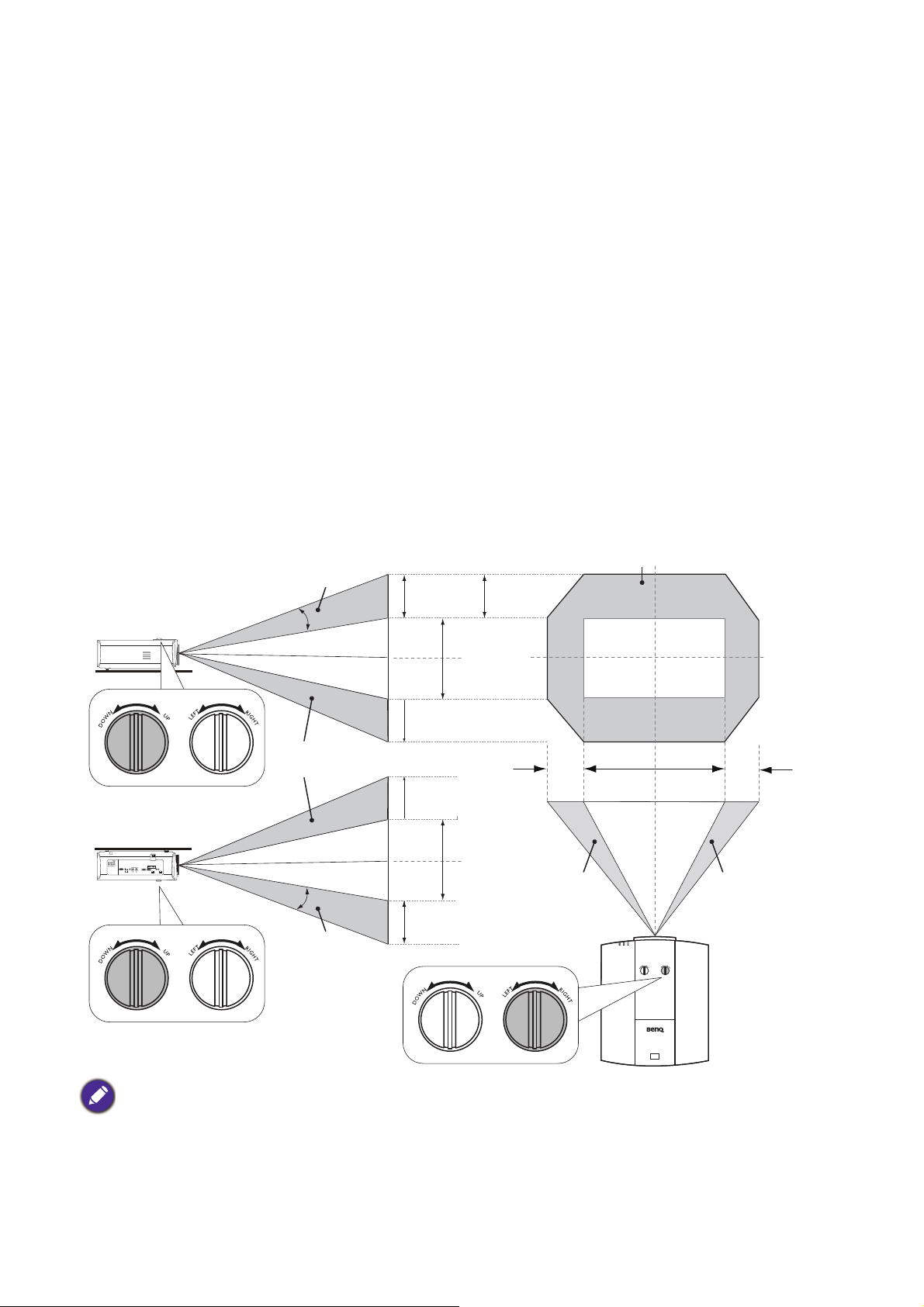
• Вземете под внимание температурата на околната среда, там където проекторът се
Прожекция
срещу бюро
Прожекция с монтаж
на тавана срещу
екрана
Вертикално изместване
Вертикално
изместване
Вертикално
изместване
Височина на
проектираното
изображение
Макс. 0,6V
Макс. 0,6V
Макс. 0,6V
Макс. 0,6V
1V
1V
Нормална
проекционна позиция
Максимум 0,25H
Максимум
0,25H
Височина на
проектираното
изображение
Широчина на проектираното изображение
1H
Преместване
наляво
Преместване
надясно
монтира на тавана. Ако се използва печка, температурата в близост до тавана може да
е по-висока от очакваното.
• Прочетете ръководството за потребителя на монтажния комплект относно радиуса на
действие на въртящия елемент. Затягането с въртящ елемент, с радиус на действие
по-висок от препоръчителния, може да доведе до повреда на проектора и последващо
падане.
• Уверете се, че контактът на захранването е на достъпна височина, така че да можете
лесно да изключите проектора.
Настройка на позицията на проектора
Придвижване на обектива за прожектиране
Управлението на придвижването на обектива осигурява гъвкавост за монтажа на вашия
проектор. То позволява проекторът да се разполага изместен от центъра на екрана.
Придвижването на обектива се изразява като процент от височината или ширината на
прожектираното изображение. Можете да завъртате копчетата на проектора, за да
придвижвате обектива за прожектиране във всяка посока в допустимия диапазон,
в зависимост от желаното положение на вашето изображение.
• Регулирането на обектива няма да доведе до влошено качество на картината.
• Моля, спрете да завъртате копчето за настройка, когато чуете щракване, което показва, че копчето
е достигнало своят лимит. Опит за превъртане на копчето може да доведе до повреда.
16 Инсталация
Page 17
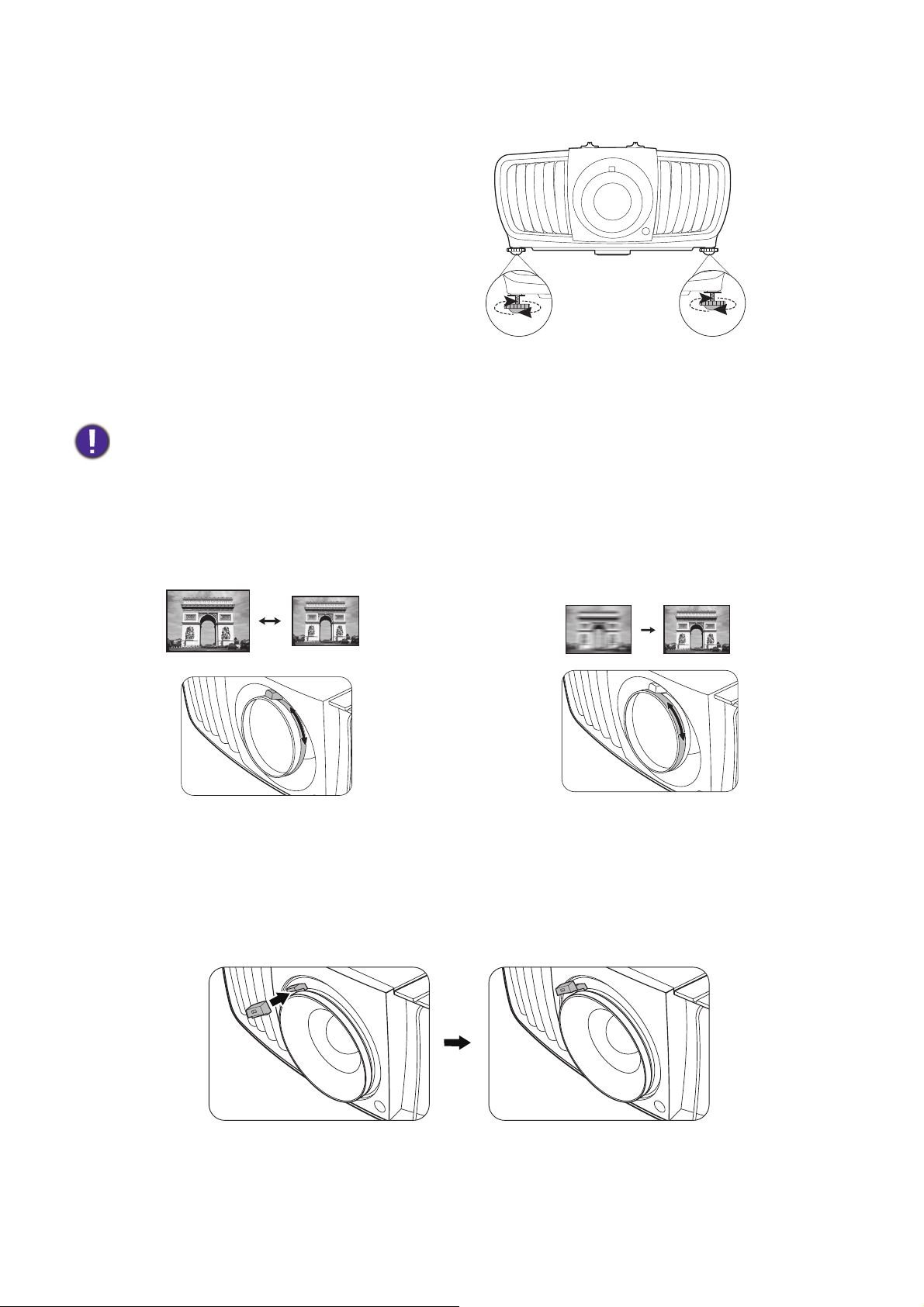
Настройка на прожектираното изображение
Настройка на ъгъла на
прожектиране
Ако проекторът не е поставен на равна
повърхност или екранът и проекторът не са
перпендикулярни един спрямо друг,
прожектираното изображение е
трапецовидно. Можете да завинтите
регулиращите крачета, за да настроите фино
хоризонталния ъгъл.
За да приберете крачетата, завинтете задните регулиращи крачета в обратна посока.
Не гледайте в обектива при включен светлинен източник. Силната светлина от светлинния източник
може да причини увреждания на очите.
Фина настройка на размера и яснотата на изображението
1. Можете да регулирате прожектираното
изображение до желания размер от
пръстена за мащабиране.
2. Изяснете изображението, като въртите
пръстена за фокусиране.
Използване на гумената капачка на обектива
Когато проекторът е поставен или монтиран по някакъв начин, различен от хоризонтално
положение, използвайте гумената капачка, за да не се върти пръстена за мащабиране
поради собственото му тегло. След като регулирате фокуса и мащабирането, следвайте
илюстрациите за поставянето на гумената капачка, така че да ги задържите на мястото
им.
17 Инсталация
Page 18
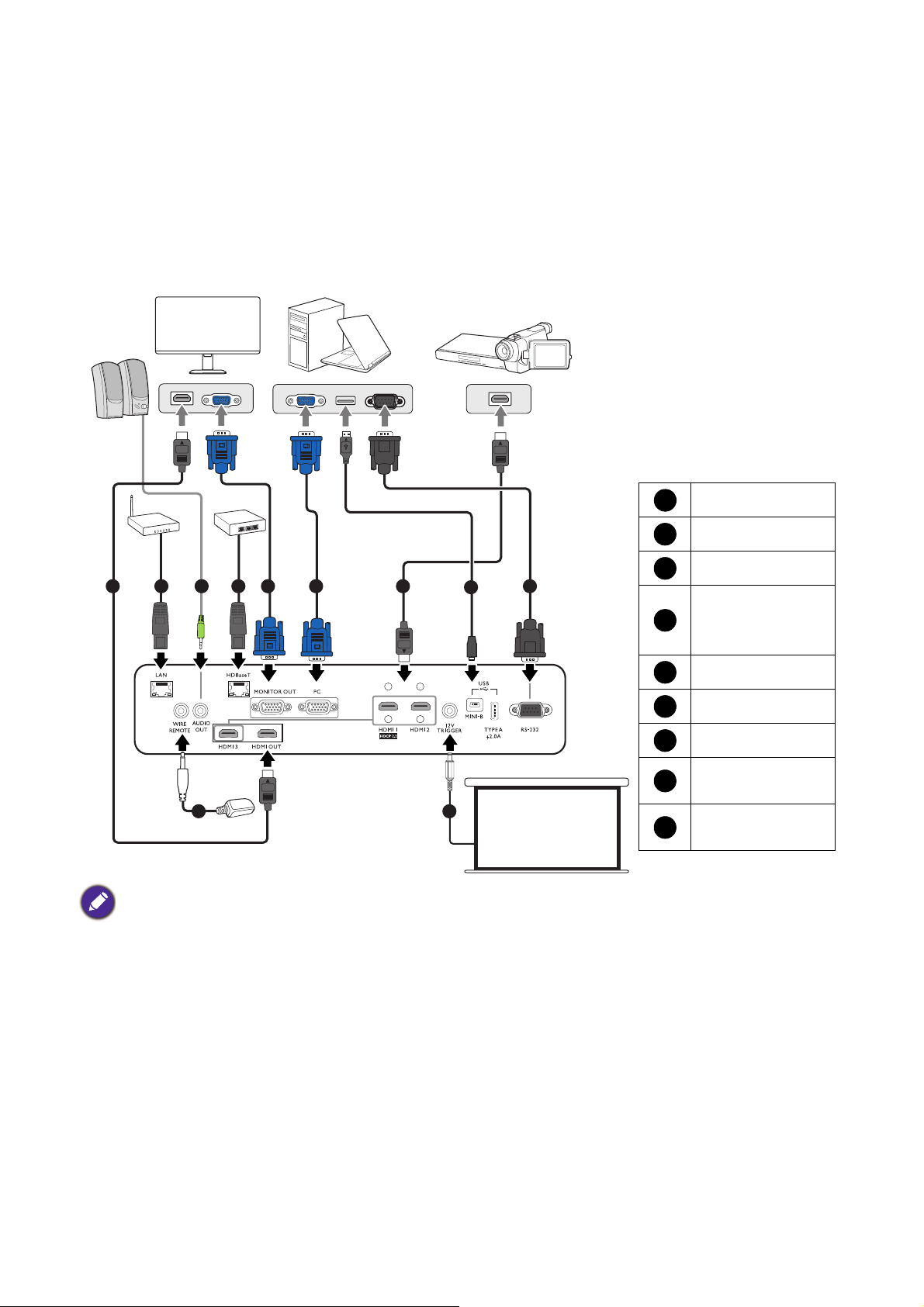
Свързване
55 12 31 4
9 8
6
7
Преносим или настолен компютър
A/V устройство
HDMI кабел
Кабел RJ-45
Аудио кабел
HDBaseT
матричен
превключвател
VGA кабел
USB кабел
Кабел RS232
Електрически
екран, т.н.
Инфрачервен
удължител
1
234
56789
Монитор
Преди да свържете, внимателно прочетете инструкциите за работа за свързване на
външното устройство. При свързване на източник на сигнал към проектора, се уверете че:
1. Преди осъществяване на свързването сте изключили цялото оборудване.
2. Използвате подходящи сигнални кабели за всеки от източниците.
3. Уверете се, че кабелите са влезли добре.
• Някои от кабелите на показаните по-горе начини на свързване не се доставят с проектора (виж
Съдържание на доставката на страница 6). Могат да бъдат закупени от магазините за електроника.
• Илюстрациите на свързванията са само за справка.
• Преди да свържете кабел към проектора или към устройство, свързано към проектора, докоснете
някои близки метални предмети, за да премахнете статичното електричество от тялото си.
• Не използвайте ненужно дълги кабели, за да свържете проектора или устройството към проектора.
Използването на по-дълъг кабел, който се навива, го прави като антена, което го прави
по-чувствителен към шума.
• Когато свързвате кабели, първо свържете GND
свързващото устройство.
• Много преносими компютри не включват външните си видео портове при свързване с проектор.
Обикновено клавишните комбинации, като FN + клавиша за функция със символ монитор
превключват външния дисплей в състояние включване/изключване. Натиснете едновременно FN
исъответния функционален клавиш. Вижте документацията на преносимия компютър, за
видите клавишните комбинации.
• Ако избраното видео изображение не се покаже след включване на проектора и избор на
съответния видео източник, проверете дали видео устройството е включено и работи правилно.
Проверете още дали сигналните кабели са правилно свързани.
и след това поставете свързващия извод на
18 Свързване
да
Page 19

Необходимо е да свържете проектора към видео източник като използвате един от
Кабелна връзка
Стяга за кабелни връзки
Гла ва на кабелна връзка
2
3
4
5
горните методи на свързване, въпреки че различните методи осигуряват различно ниво
на качество на видео сигнала.
Терминал Качество на картината
HDMI 1
(HDCP2.2)/HDMI 2/HDMI 3
Компютър
Най-добро
Нормално
Употреба на комплект кабелни връзки
Комплектът кабелни връзки предпазва от излизане на щепсела от свързващия порт. То й
се състои от следните части.
За да използвате комплекта кабелни връзки:
1. Стегнете здраво кабела към правилния
порт на проектора. Вкарайте главата на
кабелната връзка в отвора на кабелната
връзка точно над свързващия порт.
Обърнете внимание, че кабелната
връзка не може да бъде извадете от
отвора веднъж, след като е вкарана.
2. Хванете стягата на кабелната връзка.
Леко отворете стягата, за да обхванете
свързващия кабел.
1
3. Вкарайте края на кабелната връзка
встягата, както е показано.
4. Затворете стягата на кабелната връзка
като натиснете горната й част.
5. Преместете стягата на кабелната
връзка заедно с кабела до края на
кабелния накрайник.
Инсталацията на кабелната връзка е
готова.
19 Свързване
Page 20

Работа
Пускане на проектора
1. Включете щепсела в контакта. Включете
превключвателя на захранващия контакт (където
има такъв). Индикаторът за захранване на
проектора светва в оранжево след включване на
захранването.
2. Натиснете на проектора или на
дистанционното управление, за стартиране на
проектора. Светлинният индикатор за
захранване премигва в зелено и остава да свети
по време на работа на проектора.
Процедурата по стартиране отнема около 30 секунди. На по-късен етап от
стартирането, се прожектира начална емблема.
(Ако е необходимо) Завъртете пръстена на фокуса, за да регулирате яснотата на
изображението.
3. Ако включвате проектора за пръв път, се появява съветникът за настройка, за да ви
направлява при настройката на проектора. Ако вече сте направили това, прескочете
тази стъпка и преминете към следващата стъпка.
• Използвайте клавишите със стрелки (///) на проектора или дистанционното
управление за придвижване в елементите на менюто.
• Използвайте OK, за да потвърдите избрания елемент от менюто.
Стъпка 1:
Определете Позиция на Проектора.
За повече информация относно позицията
на проектора
Стъпка 2:
Определете OSD Език.
виж Избор на място.
20 Работа
Page 21

Стъпка 3:
Определете Търс. на авт. изт..
Изберете Включено, ако желаете
проекторът винаги да търси за налични
сигнали автоматично, когато е включен.
Вече завършихте първоначалното
инсталиране.
4. Ако ви бъде подсказано да въведете парола, натиснете клавишите стрелки, за да
въведете 6-цифрена парола. Виж Използване на функцията за парола на страница
23.
5. Включете цялото свързано оборудване.
6. Проекторът ще започне да търси входни сигнали. Наличният в момента сканиран
входен сигнал се показва. Ако проекторът не разпознае валиден сигнал, се показва
съобщението „No Signal“ („Няма сигнал“) до намиране на входен сигнал.
Можете също да натиснете SOURCE (ИЗТОЧНИК), за да изберете желания входен
сигнал. Виж Превключване на входния сигнал на страница 24.
• Моля, използвайте оригиналните аксесоари (например захранващ кабел), за да избегнете
възможни опасности, като токов удар и пожар.
• Снимките на съветника за настройка по-долу са само за справка и може да се различават от
действителната конструкция.
• Ако честотата/разделителната способност на входния сигнал надхвърли работния обхват на
проектора, се
входен сигнал, който е съвместим с разделителната способност на проектора или понижете
настройките за входен сигнал. Виж Схема на синхронизация на страница 50.
• Ако не се открие сигнал в продължение на 3 минути, проекторът автоматично влиза в режим на
икономия.
изписва съобщението „Out of Range“ („Извън обхват“) на празен екран. Сменете на
21 Работа
Page 22

Използване на менютата
КАРТИНА
Картинен режим
Упр. на потр. режим
Контраст
Отсянка
Острота
Разширени
Нулир. на текущия р. на карт.
Cinema
50
50
ИзходКомпютър
Цвят
Яркост
2
3
4
1
5
6
50
50
5
14253
6
Проекторът разполага с екранни менюта (OSD), които позволяват различни регулирания
и настройки.
Снимките на екранните менюта по-долу в това ръководство са само за справка и може да се
различават от действителния дизайн.
По-долу е даден преглед на екранно меню.
Икона на
основното
меню
Основно
меню
Текущ входен
сигнал
Състояние
Натиснете BACK
(НАЗАД), за да се
върнете на
Подменю
предишната
страница или да
излезете от
менюто.
За да влезете в екранното меню, натиснете MENU (МЕНЮ) на проектора или
дистанционното управление.
• Използвайте клавишите със стрелки (///) на проектора или дистанционното
управление за придвижване в елементите на менюто.
• Използвайте OK
на проектора или дистанционното управление, за да потвърдите
избрания елемент от менюто.
22 Работа
Page 23

Захващане на проектора
Въведете нова парола
Назад
Грешна парола
Моля опитайте пак.
Моля, напишете кода за припомняне,
и се свържете с
Клиентския център на BenQ.
Код за припомняне:
255 255 255 255
Извеждане на парола
Изход
Използване на захващаща блокировка на кабела
Проекторът трябва да бъде инсталиран на безопасно място, за да се предотврати
кражба. Ако това е невъзможно, закупете заключване тип Кенсингтън или
обезопасителен кабел, за да защитите проектора. Можете да намерите лента за
сигурност на проектора. Виж елемент 13 на страница 7.
Използване на функцията за парола
Задаване на парола
1. Отидете в СИСТЕМНА НАСТРОЙКА: НАПРЕДНАЛА > Парола. Натиснете OK.
Показва се страницата Настройки за Защита.
2. Маркирайте Смени парола и натиснете OK.
3. Четирите клавиши със стрелки (, , , )
съответстват на 4 последователни цифри (1, 2, 3, 4).
В зависимост от паролата, която искате да въведете,
натискайте клавишите-стрелки, за да въведете
шестте знака на паролата.
4. Потвърдете новата парола като я въведете отново.
След като зададете паролата, екранното меню (OSD)
се връща в страницата Настройки за Защита.
5. За да активирате функцията Заключване при Включено Положение, натиснете
/, за да маркирате Заключване при Включено Положение и натиснете /, за
да изберете Включено. Въведете паролата отново.
• Въвежданите цифри се показват като звездички на екрана. Запишете си избраната парола и я
съхранявайте на сигурно място след задаването й, за да бъде налична в случай, че я забравите.
• След като зададете парола и активирате заключване при включване, проекторът не може да бъде
използван, освен при въвеждане на съответната
парола при всяко стартиране.
Ако забравите паролата
Ако въведете погрешна парола, се показва
съобщение за грешка при въвеждане на паролата,
последвано от съобщението Въведи текущата
парола. Ако изобщо не си спомняте паролата,
можете да използвате процедурата за
възстановяване на парола. Виж Процедура за
напомняне на паролата на страница 23.
Ако въведете неправилна парола 5 поредни пъти, проекторът за кратко
автоматично.
Процедура за напомняне на паролата
1. Натиснете и задръжте OK за 3 секунди.
Проекторът показва на екрана кодиран номер.
2. Запишете номера и изключете проектора.
3. Потърсете помощ от местния сервизен център на
BenQ за декодиране на номера. Може да се
наложи да представите доказателство за
покупката на проектора, за да потвърдите, че сте
упълномощения собственик на проектора.
се изключва
23 Работа
Page 24

Смяна на паролата
HDMI1
HDMI2
Компютър
Източник
HDBaseT
HDMI3
1. Отидете на СИСТЕМНА НАСТРОЙКА: НАПРЕДНАЛА > Парола > Смени парола.
2. Натиснете OK. Появява се съобщението “Във. сег. парола”.
3. Въведете старата парола.
• Ако паролата е правилна, се показва друго съобщение “Въведете нова парола”.
• Ако паролата е неправилна, се показва съобщение за грешна парола и се изписва
съобщение за повторен опит “Във. сег. парола”. Можете да натиснете BACK
(НАЗАД), за да прекъснете смяната, или да опитате друга парола.
4. Въведете нова парола.
5. Потвърдете новата парола като я въведете отново.
Деактивиране на функцията за парола
За деактивиране на защитата с парола, отидете в СИСТЕМНА НАСТРОЙКА:
НАПРЕДНАЛА > Парола > Заключване при Включено Положение и натиснете / за
избор на Изключено. Появява се съобщението “Във. сег. парола”. Въведете текущата
парола.
• Ако паролата е правилна, екранното меню се връща на страницата Настройки за
Защита. При следващото пускане на
паролата.
проектора не е необходимо да въвеждате
• Ако паролата е неправилна, се показва съобщение за грешна парола и се изписва
съобщение за повторен опит “Във. сег. парола”. Можете да натиснете BACK
(НАЗАД), за да прекъснете смяната, или да опитате друга парола.
Въпреки че функцията за парола е деактивирана, е необходимо да запазите старата парола, ако
желаете да активирате отново функцията за парола чрез въвеждане на старата парола.
Превключване на входния сигнал
Проекторът може да бъде едновременно включен към
различни източници на сигнал. В даден момент, обаче, е
възможно показване само на един екран. При стартиране
проекторът извършва автоматично търсене на наличните
сигнали.
Уверете се, че менюто СИСТЕМНА НАСТРОЙКА:
ОСНОВНА > Търс. на авт. изт. е Включено, ако желаете
проекторът да търси автоматично сигнали.
За да изберете източник:
1. Натиснете SOURCE (ИЗТОЧНИК). Появява се лента за
избор на източник.
2. Натискайте /, докато бъде избран желания сигнал
инатиснете OK.
След като веднъж бъде разпозната, избраната информация за източника се показва
за няколко секунди в ъгъла на екрана. Ако към проектора са включени повече
източници на сигнал, повтаряйте стъпки 1-2 за търсене на останалите сигнали.
24 Работа
Page 25

• Нивото на яркост на прожектираното изображение се променя при превключване между
наличните входни сигнали.
• За най-добри резултати при показване е необходимо да изберете и използвате входен сигнал,
който работи при основната разделителна способност на проектора. Останалите разделителни
способности се мащабират от проектора, в зависимост от настройката „aspect ratio“ (пропорция)
ие възможно
Пропорция на страница 36.
изкривяване на някои изображения или загуба на яснота на картината. Виж
Изключване на проектора
1. Натиснете и ще видите потвърдително
съобщение за напомняне. Съобщението изчезва,
ако не отговорите в рамките на няколко секунди.
2. Натиснете втори път. Светлинен индикатор
(POWER) ЗАХРАНВАНЕ примигва в оранжево,
асветлинният източник на проектора се
изключва.
3. След като процесът на захранването приключи
Светлинен индикатор (POWER) ЗАХРАНВАНЕ
свети постоянно в оранжево и вентилаторите
спират. Извадете захранващия кабел от контакта.
• Проекторът не изпълнява команди по време на процес на охлаждане с цел защита на
светлинният източник.
• Натиснете отново , за да стартирате проектор след като Светлинен индикатор (POWER)
ЗАХРАНВАНЕ се превключи на стабилно оранжево.
25 Работа
Page 26

Работа с менюто
Обърнете внимание, че екранните менюта (OSD) са различни, в зависимост от избрания
тип на сигнала и модела проектор, който използвате.
Елементите на менюто са налични, когато прожекционният апарат разпознае поне един
валиден сигнал. Ако към проектора не бъде свързано оборудване или не се разпознава
входен сигнал, се показват само някои елементи на менюто.
Система на менюто
Основно меню Подменю Опции
Bright/PRESN/Vivid/Cinema/
КАРТИНА
Картинен режим
Упр. на потр.
режим
Яркост
Контраст
Цвят
Отсянка
Острота
Разширени
Нулир. на текущия р. на карт. Върни настройки/Отказ
Зареди
настройки от
Преим. потр. р.
Избор на Гама 1.8/2.0/2.1/2.2/2.3/2.4/2.6/DICOM/BenQ
HDR Яркост -2/-1/0/1/2
Температура на
Цвета
Управление на
Цвета
Цветови гами Автом./BT. 709/BT. 2020/DCI-P3
CinemaMaster
Намаляване на
шума
Brilliant Color Включено/Изключено
Режим на
източник на
светлина
DICO-S/Тишина/Потребител/(3D)/
(HDR)
Bright/PRESN/Vivid/Cinema/
DICO-S/Тишина/Потребител
Предварителна настройка
Ус. на черв./Ус. на зел./Ус. на синьо/
Отм. на черв./Отм. на зел./
Отм
. на синьо
Първичен Цвят
Нюанс
Усилване
Наситеност
Color Enhancer
Тел. цв.
Pixel Enhancer 4K
DCTI
DLTI
Нисък/Ср./Вис./Изключено
Нормална/Икономичен/SmartEco/
Замъгл./Потр./Потр. яркост
26 Работа с менюто
Page 27

Основно меню Подменю Опции
Позиция на изобр.
Рег. на изобр. извън екр.0~3
Х. Размер
ДИСПЛЕЙ
PC настройка
3D Режим
3D
Инвертиране на
3D синхр.
Позиция на Проектора
Фаза
Автом.
Автом./Кадр. посл./Горе-Долу/
Един до Друг/Изключено
Включено/Изключено
Предна маса/Преден таван/
Задна маса/Заден таван
Тестов Шаблон Включено/Изключено
Автом./Реален/4:3/16:9/16:10/2,4:1/
Пропорция
Анаморфен формат 2,4:1/
Анаморфен формат 16:9
ИНСТАЛАЦИЯ
12V Trigger Включено/Изключено
LED Индикатор Включено/Изключено
Режим за Голяма Надморска
Височина
Настройка на ID
на проектора
ID на проектора Включено/Изключено
ID номер 01~99
Автом./Включено/Изключено
Цифрово Смаляване
СИСТЕМНА
НАСТРОЙКА:
ОСНОВНА
Език
Цвят на Фона Черен/Синьо/Пурпурно
Стартов Екран BenQ/Черен/Синьо
Изключване/5 мин/10 мин/15 мин/
20 мин/25 мин/30 мин
Включено/Изключено
Център/Горе ляво/Горе дясно/Долу
дясно/Долу ляво
Винаги вкл.5 сек/10 сек/15 сек/
20 сек/25 сек/30 сек
Включено/Изключено
Настройки при
работа
Настройки на
Менюто
Авт. изкл.
Директно
Включване
Сигнал
вкл. Включено/Изключено
Позиция на
Меню
Време за
Показване на
Менюто
Напомнящо
Съобщение
Преим. изт.
Търс. на авт. изт. Включено/Изключено
Аудио
Настройки
Без звук Включено/Изключено
Сила звук
27 Работа с менюто
Page 28

Основно меню Подменю Опции
Информация за
светлинен
източник
Таймер на
Източника на
Светлина
HDMI Диапазон
Автом./RGB огр./RGB Пълно/
YUV огр./YUV Пълно
CEC Включено/Изключено
HDMI Настройки
Връзка за
Включване
Връзка за
Изключване
Изключено/От Устройство
Изключено/От Проектор
Смени парола
Парола
Заключване при
Включено
Включено/Изключено
Положение
СИСТЕМНА
НАСТРОЙКА:
НАПРЕДНАЛА
Закл. на кл. Включено/Изключено
Статус
DHCP
IP Адрес
Кабелна LAN
Мрежа
Подмр. Маска
Станд. шлюз
Мрежови
Настройки
Откриване
на
AMX Устройство
Режим на
Готовност на
Мрежата
DNS Сървър
Приложи
Включено/Изключено
Разрешаване на мрежа в режим на
готовност
Авт. забр. на мрежа в р. на готовност
MAC Адрес
Настр. HDBaseT вгот. Включено/Изключено
Настр. сериен порт RS232/HDBaseT
Върни всички настройки Върни настройки/Отказ
Източник
Картинен режим
HDR
Разделителна способност
Цветова Система
ИНФОРМАЦИЯ
Цветови гами
Вр. на изп. на изт. на св.
3D Формат
Версия
на Фърмуера
ID на проектора
Севизен код
28 Работа с менюто
Page 29

КАРТИНА меню
Проекторът има предварителни настройки за няколко режима, между
които можете да избирате, за да удовлетворите нуждите на работната
среда и типа на входното изображение.
• Bright: Максимизира яркостта на прожектираното изображение.
Режимът е подходящ за среди, при които се изисква допълнителна
яркост, като използване на проектора в добре осветено помещение.
• PRESN: е предназначен за презентации. В този режим се акцентира
върху яркостта, за да съвпадне с цветовете на компютъра или
преносимия компютър.
• Vivid: Подходящ е за възпроизвеждане на филми в помещения,
където има малко околна светлина, например във вашата
всекидневна.
• Cinema: С добре балансирано насищане на цветовете и контраст с
ниско ниво на яркост, той е най-подходящ за гледане на филми в
напълно тъмна среда (каквато бихте намерили в киносалон).
Картинен
режим
• DICO-S: Следва стандарта на DICOM, за да постигне параметъра на
нивото на сивото.
• Тишина: Минимизира акустичния шум. Подходящ е за гледане на
филми, които изискват изключително тиха среда, така че да не бъдете
смущавани от шума на проектора. Когато се използва този режим,
следните функции на менюто ще се променят автоматично на
определените настройки и ще се оцветят в сиво.
• XPR: Изключено (Резолюцията на дисплея ще бъде 2716 x 1528.)
• Режим на източник на светлина: Икономичен.
• Потребител: Запомня настройките, персонализирани въз основа на
текущите картинни режими. Виж Упр. на потр. режим на страница 30.
• 3D: Оптимизиран за внасяне на триизмерни ефекти при гледане на
триизмерно съдържание. Този режим е наличен само, когато е
включена функцията за триизмерно съдържание.
• HDR: Доставя ефекти HDR (висок динамичен обхват) с по-високи
контрасти на яркост и
откриване на HDR съдържание.
цветове. Този режим е наличен само при
29 Работа с менюто
Page 30

Упр. на потр.
режим
Има два режима, които могат да бъдат дефинирани от потребителя, ако
наличните картинни режими не са подходящи за вашите нужди. Можете
да използвате един от режимите за картина (с изключение на
Потребител) като начална точка и да персонализирате настройките.
• Зареди настройки от
1. Отидете в КАРТИНА > Картинен режим.
2. Натиснете /, за да изберете Потребител.
3. Натиснете , за да маркирате Упр. на потр. режим и натиснете OK.
Показва се страницата Упр. на потр. режим.
4. Изберете Зареди настройки от и натиснете OK.
5. Натиснете /, за да изберете картинен режим, който е най-близък
до желания.
6. Натиснете OK и BACK (НАЗАД), за да се върнете с меню
КАРТИНА.
7. Натиснете , за да изберете елементи на подменюто, които искате
да промените и настройте стойностите с помощта на /.
Настройките определят избрания потребителски режим.
• Преим. потр. р.
Яркост
Контраст
Избира преименуване на персонализирани картинни режими
(Потребител). Новото име може да е с дължина до 9 знака,
включително английски букви (A-Z, a-z), цифри (0-9) и интервал (_).
1. Отидете в КАРТИНА > Картинен режим.
2. Натиснете /, за да изберете Потребител.
3. Натиснете , за да маркирате Упр. на потр. режим и натиснете OK.
Показва се страницата Упр. на потр. режим.
4. Натиснете , за да маркирате Преим. потр. р. и натиснете OK.
Показва се страницата Преим. потр. р..
5. Използвайте // / за избор на желаните символи.
6. Когато свършите, натиснете OK и BACK (НАЗАД), за да излезете.
Колкото по-голяма е стойността, толкова по-ярко е изображението.
Настройте този контрол така, че черните части на изображението да се
показват като черни, но да са различими и подробностите в тъмните
области.
Колкото по-голяма е стойността, толкова по-голям е контрастът.
Използвайте, за да зададете пиковите нива на бялото, след като преди
това сте настроили яркостта така, че да удовлетворява входния сигнал
и средата на гледане.
По-ниската настройка води до по-малко насищане на цветовете. Ако
Цвят
настройката има твърде голяма стойност, цветовете на изображението
ще бъдат много ярки, което ще направи изображението нереалистично.
Колкото по-голяма е стойността, толкова по-зеленикава става
Отсянка
картината. Колкото по-малка е стойността, толкова по-червеникава
става картината.
30 Работа с менюто
Page 31

Острота
Висока яркост
Нисък контраст
Ниска яркост
Висок контраст
1,8 2,0 2,1 2,2 2,3 2,4 2,5 2,6 2,8 BenQ
Нормална Поддържа нормално оцветяване за бяло.
Студена Придава на изображенията синьо-бял цвят.
Осн. лампа
С оригиналната температура на цвета на
светлинният източник и по-висока яркост. Тази
настройка е подходяща за среди, при които се
изисква висока яркост, като прожектиране на
картини в добре осветено помещение.
Топла
Придава на изображенията червеникаво-бял
оттенък.
Разширени
Колкото по-висока е стойността, толкова по-рязко откроена става
картината.
• Избор на Гама
Гамата се отнася за зависимостта между входния източник и яркостта
на картината.
• 1.8/2.0/2.1/BenQ: Изберете тези стойности според
предпочитанията си.
• 2.2/2.3: Увеличава средната яркост на картината. Най-добра за
осветена среда, стая за срещи или семейна стая.
• 2,4: Най-добра за гледане на филми в тъмна среда.
• 2,6/DICOM: Най-добра за гледане на филми, които са съставени
повече от тъмни кадри.
• HDR Яркост
Прожекционният апарат може автоматично да регулира нивата на
яркостта на вашето изображение към входния източник. Можете също
ръчно да изберете ниво на яркост, за да покажете по-добро качество на
картината. Когато стойността е по-висока, изображението става
по-ярко; когато стойността е по-ниска, изображението става по-тъмно.
• Температура на Цвета
• Предварителна настройка: Налични са няколко предварителни
настройки за температура на цвета. Наличните настройки могат да
варират в зависимост от избрания тип сигнал.
Можете също така да зададете предпочитана температура на цвета
чрез настройка на следните опции.
• Ч-показател/З-показател/С-показател: Настройва нивата на
контраст на червения, зеления и синия цветове.
• Ч-изместване/З-изместване/С-изместване: Регулира нивата на
яркост на Червения, Зеления и Синия цвят.
31 Работа с менюто
Page 32

Разширени
Червен
Зелен
СИН
Магента
Циан
Жълт
(Продължение)
• Управление на Цвета
Управлението на цветовете осигурява шест набора (RGBCMY) цветове,
които могат да бъдат настройвани. Когато изберете всеки от цветовете,
можете независимо да настроите неговия обхват и насищане според
предпочитанията си.
• Първичен Цвят: Изберете цвят между Червено, Жълто, Зелено,
Циан, Синьо или Магента.
• Нюанс: Нюансът се използва за
регулиране на цветовия баланс.
Увеличаването на стойността ще включи
цветове, състоящи се процентно повече
от съседните цветове в посока, обратна
на часовниковата стрелка. Намаляването
на стойността ще се извърши по посока на
часовниковата стрелка. Вижте
илюстрацията за начина, по който се
отнасят цветовете един към друг.
Например, ако изберете Червен и зададете неговата стойност на 0,
в прожектираната картина ще бъдат показвани само чисто червени
цветове. Увеличаването на стойността ще включи и червените
нюанси в близост до жълтото, а намаляването на стойността ще
включи червен цвят, близък до магентата.
• Усилване: Настройте стойностите според вашите предпочитания.
Ще се повлияе нивото на контраста на първоначално избрания
цвят. Всяка настройка веднага се отразява на изображението.
• Наситеност: Настройте стойностите според вашите
предпочитания. Всяка настройка веднага се отразява на
изображението. Например, ако изберете Червен и зададете
неговия обхват на 0, ще бъде засегнато насищането само на чисто
червения цвят.
Наситеност е количеството от този цвят във видео картината. По-ниските стойности
на настройката създават по-малко наситени цветове; а настройката „0" премахва
изцяло цвета от изображението. Ако наситеността е твърде висока, цветът ще бъде
твърде ярък и нереалистичен.
• Цветови гами
Цветовият диапазон се отнася до диапазона от цветове, които
потенциално могат да се показват от дадено устройство. Съществуват
някои стандарти за определяне на разликите в цветовите гами за
дисплейни устройства, като CIE 1976, sRGB, Adobe RGB, NTSC и др.
С този проектор, избирането Автом. автоматично ще приложи
най-подходящата цветова гама към източника на
изображение. Можете
също така да изберете BT. 709, BT. 2020, или DCI-P3 според вашите
нужди.
32 Работа с менюто
Page 33

Разширени
(Продължение)
• CinemaMaster
• Color Enhancer: Позволява ви фина настройка на наситеността на
цветовете с по-голяма гъвкавост. Модулира сложни цветови
алгоритми за да предаде безупречно наситени цветове,
труднозабележими относителни разлики, междинни нюанси и фини
пигменти.
• Тел. цв.: Осигурява интелигентна настройка на нюанс само за
калибриране на цвета на кожата на хората, без други цветове
визображението. Не позволява промяна на цвета на човешката
кожа от светлината на проекционния лъч, представяйки всеки цвят
на кожата в най-красивата му сянка.
• Pixel Enhancer 4K: Това е технология за супер резолюция, която
радикално подобрява Full HD съдържанието по отношение на
цветовете, контраста и текстурите. Това също е технология за
подобряване
на детайлите, която изчиства повърхностните
детайли за реалистични изображения, които се появяват на екрана.
Потребителите могат да настройват нивото на острота и да
наблягат на детайлите за оптимално гледане.
• DCTI/DLTI: Сложните алгоритми значително подобряват цвета
исветлината при създаване на изображения с контрастни цветове
или светли и тъмни скали. DCTI
Цветове, изглеждащи по-живи за
драстични цветови преходи без смущения. DLTI намалява шума от
бързо превключване на променящ се блясък, за да се оптимизират
яркостта и контраста. Резултатът е качество на картината
снай-голяма дълбочина и цветово представяне.
Нулир. на
текущия р. на
карт.
• Намаляване на шума: Намалява електрическия шум, причиняван от
различните медийни плейъри. Колкото по-висока е стойността,
толкова по-малко е шумът.
• Brilliant Color: Тази функция прилага нов алгоритъм за обработка на
цветовете и подобрява системните нива, за да позволи по-висока
яркост при по-реални и живи цветове на картината. Разрешава
увеличение на яркостта повече от 50% при изображения със средни
нюанси, които са
чести в природата, така че проекторът да пресъздава
изображенията с реалистични и естествени цветове. Ако предпочитате
изображения с такова качество, изберете Включено. При избор на
Изключено функцията Температура на Цвета не е налична.
• Режим на източник на светлина: Избира подходяща мощност на
светлинният източник между следните режими. Виж Настройване на
Режим на източник на светлина на страница 42.
Връща всички настройки, които сте направили за избраните Картинен
режим (включително предварително зададените режими, Потребител,
и Потребител 2) към фабрично настроените стойности.
1. Натиснете OK. Показва се съобщението за потвърждение.
2. Използвайте /, за да изберете Върни настройки и натиснете
OK. Текущият картинен режим се връща към фабрично настроените
стойности.
33 Работа с менюто
Page 34

ДИСПЛЕЙ меню
Показва страница за настройка на разположението. За да придвижите
Позиция на
изобр.
прожектираното изображение, използвайте клавишите-стрелки за
посока. Тази функция е налична само когато е избран PC сигнал
(аналогов RGB).
Рег. на
изобр. извън
екр.
PC настройка
Прикрива лошото качество на картината в четирите края.
Колкото по-голяма е стойността, толкова по-голяма част от картината се
припокрива, докато екранът остава запълнен и геометрично точен.
Настройка 0 означава, че картината се показва 100%.
• Х. Размер: Настройва ширината на изображението по хоризонтала.
• Фаза: Настройва фазата на часовника за
намаляване изкривяването на изображението.
• Автом.: Настройва фазата и честотата
автоматично.
Тези функции са налични само когато е избран сигнал от компютъра.
Този проектор се отличава с триизмерна функция, която ви дава
възможност да се радвате на триизмерни филми, видео клипове
испортни събития по по-реалистичен начин чрез представяне на
изображенията в дълбочина. Необходимо е да носите чифт триизмерни
очила, за да гледате триизмерните изображения.
3D
• 3D Режим: Ако желаете проекторът да избере автоматично
съответния 3D формат, когато откривате 3D съдържание, изберете
Автом.. Ако проекторът не може да разпознае 3D формат, натиснете
/, за да изберете 3D режим измежду Горе-Долу, Кадр. посл.
и Един до Друг.
w
• Ако е активирана 3D функцията:
- Нивото на яркост на прожектираното изображение ще се намали.
- Не могат да се регулират следните настройки: Картинен режим, Справочен
Режим.
• Инвертиране на 3D синхр.: Когато откриете инверсията
вдълбочината на изображенията, включете тази функция, за да
отстраните проблема.
Тези функции са налични само когато е избран HDMI2 или HDMI3 сигнал.
34 Работа с менюто
Page 35

ИНСТАЛАЦИЯ меню
• Предна маса
Изберете тази позиция, когато проекторът е
поставен на маса пред екрана. Това е
най-честият начин за разполагане на
проектора, който позволява мобилност
илесно настройване.
• Преден таван
Изберете позицията, в която проекторът е
окачен с горната част надолу на тавана пред
екрана. Закупете комплект за монтаж на
таван за проектори на BenQ от Вашия
търговски представител, за да осъществите
Позиция на
Проектора
монтаж на тавана.
• Заден таван
Изберете позицията, в която проекторът е
окачен с горната част надолу на тавана зад
екрана. Обърнете внимание, че за този вид
монтаж е необходим заден екран за
прожектиране и набор за монтаж на таван на
BenQ.
Тестов
Шаблон
• Задна маса
Изберете тази позиция, когато проекторът е
поставен на маса зад екрана. Обърнете
внимание, че е необходим специален заден
екран за прожектиране.
Регулира размера на изображението
ифокуса и проверява дали прожектираното
изображение няма да бъде изкривено.
35 Работа с менюто
Page 36

Налични са няколко опции за установяване на пропорцията на
Картина с пропорция 15:9
Картина
с пропорция 4:3
Картина
спропорция 16:9
Картина
с пропорция 4:3
Картина
с пропорция 16:9
Картина
с пропорция 16:10
Картина
с пропорция 16:9
Картина
с пропорция 2,4:1
Картина
с пропорция 16:9
изображенията, в зависимост от източника на входния сигнал.
• Автом.: Мащабира пропорционално
изображението, за да съответства на основната
разделителна способност на проектора по
ширината на вертикала.
• Реален: Прожектира изображение
с оригиналната му разделителна способност
и преоразмерява, за да се вмести в зоната на
показване. За входни сигнали с по-ниска
резолюция, проектираното изображение ще се
покаже в оригиналния си размер.
• 4:3: Мащабира изображението така, че да бъде
показано в централната част на екрана при
пропорция 4:3.
• 16:9: Мащабира изображението така, че да
бъде показано в централната част на екрана
при пропорция 16:9.
Пропорция
• 16:10: Мащабира изображението така, че да
бъде показано в централната част на екрана
при пропорция 16:10.
• 2,4:1: Мащабира изображението така, че да
бъде показано в централната част на екрана
при пропорция 2,4:1.
• Анаморфен формат 2,4:1: Разпъва
вертикално изображението за съгласуване
с анаморфните обективи. Запазва
естествената резолюция в нейната
хоризонтална ширина и преоразмерява
резолюцията във вертикалната
й височина до
1,32 пъти от оригиналното изображение.
• Анаморфен формат 16:9: Събира
хоризонтално изображението за съгласуване
с анаморфните обективи. Запазва
естествената резолюция в нейната вертикална
височина и преоразмерява резолюцията
в хоризонталната й ширина до 0,75 пъти от
оригиналното изображение.
12V Trigger
36 Работа с менюто
Предлага се пусков превключвател 12V, който работи независимо,
в съответствие с нуждите за инсталиране.
• Изключено: Ако е избрана тази опция, проекторът няма да
изпрати електронен сигнал, когато той е включен.
• Включено: Проекторът ще изпрати възходящ електронен сигнал,
когато се включва и низходящ сигнал, когато се изключва.
Page 37

LED
Индикатор
Режим за
Голяма
Надморска
Височина
Избира да изключите светодиодните предупредителни светлини. Тов а е,
за да се избегне всякакво светлинно смущение, когато преглеждате
изображения в тъмна стая.
Препоръчваме Ви да включите Режим за Голяма Надморска
Височина, когато се намирате на място с надморска височина между
1500 м –3000 м, а температурата на околната среда е между 0° С-30° С.
Можете също така да изберете Автом., като позволявате на проектора
автоматично да открива надморската височина и да показва съобщение
за напомняне, което ви предлага да настроите настройката, когато е
необходимо.
Работата в „Режим за Голяма Надморска Височина” може да причини
високо ниво на шума по време на работа, поради увеличената скорост
на вентилатора, която е необходима за подобряване на общото
охлаждане и работа на системата.
Ако използвате проектора при други екстремни условия, освен
упоменатите по-горе, той ще се самоизключи, за да се предпази от
прегряване. В случаи като този е необходимо да включите режима за
голяма надморска височина, за да елиминирате симптомите. Това
обаче не означава, че проекторът не може да функционира при
всякакви сурови или екстремни условия.
Настройка на
ID на
проектора
Цифрово
Смаляване
Задава идентификационния номер на този проектор (между 01 ~ 99).
За да включите функцията:
1. Настройте ID на проектора до Включено.
2. Маркирайте ID номер и задайте идентификационен номер за този
проектор с /.
Когато много съседни проектори са в режим на работа едновременно,
превключването на идентификационните кодове на проектора може да
предотврати смущенията от други дистанционни управления. След като
е зададен идентификационният номер на проектора, преминете към
същия идентификационен номер за дистанционното управление, за да
управлявате този проектор. Виж Дистанционно управление на страница
10.
Смалява прожектираното изображение.
1. След като се появи лентата за настройка, натиснете /
продължително, за да смалите картината до желания размер.
2. Натиснете OK, за да активирате функцията за дигитално
преместване.
3. Натиснете AUTO (АВТОМ.) за възстановяване на картината
воригиналния й размер.
37 Работа с менюто
Page 38

СИСТЕМНА НАСТРОЙКА: ОСНОВНА меню
Език Задава езика на Екранните менюта (OSD).
Цвят на Фона Задава цвят на фона за проектора.
Стартов
Екран
Настройки
при работа
Настройки на
Менюто
Разрешава да изберете коя екранна емблема ще се показва при
стартиране на прожекцията.
• Авт. изкл.: Позволява на проектора да се изключва автоматично, ако
не бъде разпознат входен сигнал след указания времеви период, за да
се предотврати ненужно използване на светлинният източник.
• Директно Включване: Дава възможност на проектора да се включва
автоматично веднага след подаване на захранването по захранващия
кабел.
• Сигнал вкл.: Задава дали проекторът да се включва директно, без
натискане на POWER (Захранване) или ON (ВКЛ.), когато
проекторът е в режим на готовност и открива VGA сигнал.
• Позиция на Меню: Задава разположението на Екранното меню
(OSD).
• Време за Показване на Менюто: Задава продължителността на
периода, през който екранното меню остава активно след натискане на
клавиш.
• Напомнящо Съобщение: Включва или изключва напомнящите
съобщения.
Преим. изт.
Търс. на авт.
изт.
Аудио
Настройки
Преименува текущия входен източник на желаното от вас име.
На страница Преим. изт., използвайте ///, за да зададете
желаните символи за свързания изходен елемент.
Когато свършите, натиснете OK, за да запишете промените.
Разрешава проекторът да извършва автоматично търсене на сигнал.
• Без звук: Временно изключва звука.
• Сила звук: Настройка на
силата на звука.
38 Работа с менюто
Page 39

СИСТЕМНА НАСТРОЙКА: НАПРЕДНАЛА меню
Информация
за светлинен
източник
HDMI
Настройки
• Таймер на Източника на Светлина: Виж Запознаване с часа на
светлинният източник на страница 42.
• HDMI Диапазон: Избира подходяща цветова гама RGB за коригиране
на точността на цветовете.
• Автом.: Автоматично избира подходяща цветова гама за входящия
HDMI сигнал.
• RGB огр.: Използва Ограничения обхват RGB 16-235.
• RGB Пълно: Използва Пълния обхват RGB 0-255.
• YUV огр.: Използва Ограничения обхват YUV 16-235.
• YUV Пълно: Използва Пълния обхват YUV 0-255.
• CEC: Когато свържете HDMI CEC съвместимо устройство с вашия
проектор с HDMI кабел, включването на HDMI CEC съвместимото
устройство автоматично включва проектора, докато изключването на
проектора автоматично изключва HDMI CEC съвместимото
устройство.
• Връзка за Включване/Връзка за Изключване: Когато свържете
устройство, съвместимо с HDMI CEC към Вашия проектор с HDMI,
можете да зададете поведение за включване или изключване между
устройството и проектора.
• От Проектор: Когато проекторът бъде включен/изключен,
свързаното устройство също ще бъде активирано/изключено.
• От Устройство: Когато свързаното устройство бъде
включено/изключено, проекторът ще бъде активиран/изключен
също.
Парола Виж Използване на функцията за парола на страница 23.
Със заключването на бутоните за управление на проектора
идистанционното управление, можете да предотвратите случайната
смяна на настройките на проектора (например от деца). При включване
на Закл. на кл. управляващите клавиши на прожекционния апарат няма
да работят, с изключение на POWER (Захранване).
Закл. на кл.
За да отключите заключените клавиши на панела, натиснете
изадръжте (десния бутон) на проектора или дистанционното
управление в продължение на 3 секунди.
Ако изключите проектора, без да отмените заключването на клавишите на панела, при
следващото му включване проекторът ще продължи да бъде в блокирано състояние.
39 Работа с менюто
Page 40

Мрежови
Настройки
• Кабелна LAN Мрежа: Вижте BenQ Network Projector Operation Guide
(Ръководство за работа с мрежов проектор на BenQ).
• Откриване на AMX Устройство: Когато тази функция е Включено,
проекторът може да бъде открит от контролер AMX.
• Режим на Готовност на Мрежата: Когато тази функция е Включено,
прожекторът е в състояние да осигури функцията на мрежата, когато е
в режим на готовност.
• MAC Адрес: Показва Mac адреса за този проектор.
Настр.
HDBaseT
вгот.
Настр.
сериен порт
Върни
всички
настройки
Когато тази функция е Включено, проекторът автоматично се включва,
когато получава сигнал за инфрачервено захранване или RS232.
Натиснете /, за да изберете серийният порт.
Връща всички настройки към предварително зададените фабрични
стойности.
Стойностите на следните настройки се запазват: КАРТИНА, Позиция на
Проектора, Режим за Голяма Надморска Височина, Цифрово
Смаляване,Таймер на Източника на Светлина, Парола, Кабелна
LAN Мрежа, MAC Адрес.
ИНФОРМАЦИЯ меню
• Източник: Показва текущия източник на сигнал.
• Картинен режим: Показва избрания в менюто КАРТИНА режим.
• HDR: Показва състоянието на HDR.
Текущо
Състояние
на Системата
• Разделителна способност: Показва основната разделителна
способност на входния сигнал.
• Цветова Система: Показва формата на входната система.
• Цветови гами: Показва цветовият диапазон.
• Вр. на изп. на изт. на св.: Показва броя часове на използване на
светлинния източник.
• 3D Формат: Показва текущия 3D режим. 3D Формат е наличен само
когато е активиран 3D режим.
• Версия на Фърмуера: Показва версията на фърмуера на вашия
проектор.
• ID на проектора: Покажете идентификационния номер на прожектора.
• Севизен код: Показва идентификационния номер на проектора.
40 Работа с менюто
Page 41

Поддръжка
Поддръжка на проектора
Почистване на обектива
Почиствайте обектива винаги щом забележите замърсявания или прах върху
повърхността. Моля, постарайте се да изключите проектора и го оставете да изстине
напълно, преди да почиствате обектива.
• Използвайте въздух под налягане за отстраняване на прахта.
• Ако има замърсяване или петна, използвайте хартия за почистване на лещи или
навлажнена мека кърпа с почистващ препарат за лещи и избършете внимателно
повърхността на обектива.
• Не използвайте какъвто и да било вид абразивни подложки, алкален/кисел почистващ
препарат, абразивен прах или летлив разтворител като алкохол, бензин, белина или
инсектицид. Употребата на такива материали или поддържането на продължителен
контакт с гумени или винилови материали може да доведе до повреда на повърхността
на проектора и материала на корпуса.
Почистване на корпуса на проектора
Преди да почистите корпуса, изключете проектора при използване на подходяща
процедура, както е описано в Изключване на проектора на страница 25 и извадете
щепсела от контакта.
• За да отстраните замърсяванията или прахта, избършете корпуса с мека кърпа без
влакна.
• За да отстраните упоритите замърсявания или петна, навлажнете мека кърпа с вода
ипочистващ препарат с неутрално pH. След това избършете корпуса.
Никога не използвайте восък, спирт, бензин, белина или други химични препарати. Това може да
повреди корпуса.
Съхранение на проектора
Ако е необходимо да съхранявате проектора за продължителен период от време,
следвайте дадените по-долу инструкции:
• Уверете се, че температурата и влажността на помещението за съхранение са
в препоръчваните обхвати за проектора. Моля, вижте за справка Спецификации на
страница 47 или се посъветвайте с вашия търговски представител относно обхвата.
• Извадете регулиращите крачета.
• Извадете батерията от дистанционното управление.
• Пакетирайте проектора в оригиналната опаковка или друга от същия вид.
Транспортиране на проектора
Препоръчваме да пренасяте проектора в оригиналната опаковка или друга от същия вид.
41 Поддръжка
Page 42

Информация за светлинния източник
Режим на източник на светлина
Икономичен
Замъгл.
Нормална
Потр.
Назад
SmartEco
Запознаване с часа на светлинният източник
По време на работа на проектора, продължителността (в часове) на използването на
светлинния източник се изчислява от вграден таймер. Методът на изчисляване на
съответния брой часове за светлинният източник, е както следва:
Време на Употреба на Светлинния Източник = (часове на използване в Нормална режим)
+ (часове на използване в Икономичен режим) + (часове на използване в SmartEco
режим) + (часове на използване в Замъгл. режим) + (часове на използване в Потр.
режим)
Общият (еквивалентен) час на светлинният източник = 1,0 x (часове на използване
в Нормална режим) + 1,0 x (часове на използване в Икономичен режим) + 1,0 x (часове
на използване в SmartEco режим) + 1,0 x (часове на използване в Замъгл. режим)
За да получите информация за броя работни часове на светлинния източник:
1. Отидете на СИСТЕМНА НАСТРОЙКА: НАПРЕДНАЛА > Информация за светлинен
източник и натиснете OK. Показва се страницата Информация за светлинен
източник.
2. Натиснете за избор на Таймер на Източника на Светлина и натиснете OK.
Показва се Таймер на Източника на Светлина.
Можете още да получите информация за броя работни часове на светлинния източник
вменюто ИНФОРМАЦИЯ.
Удължаване на експлоатационния живот на светлинния източник
• Настройване на Режим на източник на светлина
Отидете на КАРТИНА > Разширени > Режим на източник на светлина > Режим на
източник на светлина и натиснете LIGHT SOURCE (СВЕТЛИНЕН ИЗТОЧНИК) на
дистанционното управление, за да изберете подходяща мощност за светлинния източник
от дадените режими.
Режим на източника
на светлина
Нормална Осигурява пълна яркост на светлинния източник
Икономичен
SmartEco
Замъгл.
Потр.
42 Поддръжка
Описание
Снижава яркостта за удължаване на живота на светлинния източник
и намалява шума на вентилатора
Регулира автоматично мощността на светлинния източник в зависимост
от нивото на яркост на съдържанието
Намалява яркостта, за да осигури по-дълъг експлоатационен живот на
светлинния източник
Показва лентата за регулиране на
така че да можете да регулирате настройката според вашите
предпочитания
яркостта на светлинния източник,
Page 43

• Настройка Автом. изключване
Тази функция позволява на проектора да се изключва автоматично, ако не бъде
разпознат входен сигнал след указания времеви период, за да се предотврати ненужно
използване на светлинния източник.
За да настроите Автом. изключване, отидете на СИСТЕМНА НАСТРОЙКА: ОСНОВНА
> Настройки при работа > Авт. изкл. и натиснете /.
• Видимата яркост на прожектираното изображение се променя, в зависимост от условията на
околното осветяване, избраните настройки на входния сигнал контраст/яркост и е право
пропорционален на разстоянието за прожектиране.
• Яркостта на светлинния източник намалява с времето и може да бъде различна в рамките на
спецификациите на производителя на светлинния източник
поведение.
. Това е нормално и очаквано
43 Поддръжка
Page 44

Светодиодни индикатори
Светлинни
Захранващи събития
Режим на готовност
Включване
Нормална работа
Нормално охлаждане след изключване
Изтегляне
Стартирането на колелото с цветовете е неуспешно
Стартирането на фосфорно колело е неуспешно
Неуспешно нулиране на устройството за мащабиране
Изпълняване на принудителен отказ ВКЛЮЧЕНО
Изпълняване на принудителен отказ ИЗКЛЮЧЕНО
Състояние и Описание
Резултати на светлинния източник
Светлинният източник е изтощен
Грешка на светлинния източник при нормални условия на
работа
Светлинният източник не свети
Термични събития
Грешка от вентилатор 1 (действителните обороти на
вентилатора са извън желаните)
Грешка от вентилатор 2 (действителните обороти на
вентилатора са извън желаните)
Грешка от вентилатор 3 (действителните обороти на
вентилатора са извън желаните)
Грешка от вентилатор 4 (действителните обороти на
вентилатора са извън желаните)
Грешка от вентилатор 5 (действителните обороти на
вентилатора са извън
Грешка от вентилатор 6 (действителните обороти на
вентилатора са извън желаните)
Грешка от вентилатор 7 (действителните обороти на
вентилатора са извън желаните)
Грешка от вентилатор 8 (действителните обороти на
вентилатора са извън желаните)
Грешка от вентилатор 9 (действителните обороти на
вентилатора са извън желаните)
Грешка от вентилатор 10 (действителните обороти на
вентилатора са извън желаните
желаните)
)
44 Поддръжка
Грешка в температура 1 (над ограничената температура)
Грешка при свързване на клема IC #1 I2C
Page 45

Грешка в температура 2 (над ограничената температура)
Грешка при свързване на клема IC #1 I2C
Течността в помпата за охлаждане на течността е
недостатъчна
:
Изключе
но
: Оранжево вкл.: Зелено вкл.: Червено вкл.
: Мигащо Оранжево : Мигащо Зелено : Мигащо червено
45 Поддръжка
Page 46

Отстраняване на повреди
Проекторът не се включва
Причина Отстраняване
Включете захранващия кабел в контакта за
Захранващият кабел не работи.
Опит за повторно включване на проектора
по време на процес на охлаждане.
Няма картина
Причина Отстраняване
променливо напрежение на проектора и включете
щепсела в контакта. Ако захранващият контакт има
превключвател, се уверете, че е включен.
Изчакайте до завършване на процеса на
охлаждане.
Видео източникът не е включен или е
свързан неправилно.
Проекторът не е правилно свързан към
устройството на входящия сигнал.
Неправилно избран входен сигнал.
Капакът на обектива все още е
Замъглено изображение
Причина Отстраняване
Обективът на проектора не е правилно
фокусиран.
Проекторът и екранът не са подравнени
правилно.
Капакът на обектива все още е затворен. Отворете капака на обектива.
Дистанционното управление не работи
Причина Отстраняване
Батериите са изтощени. Сменете и двете батерии с нови.
Между дистанционното управление
и проектора има препятствие.
Намирате се твърде далеч от проектора.
затворен. Отворете капака на обектива.
Включете видео източника и проверете дали
сигналният кабел е правилно свързан.
Проверете връзката.
Изберете правилния входящ сигнал с бутона
SOURCE (ИЗТОЧНИК).
Настройте фокуса на обектива с помощта на
пръстена за фокусиране.
Регулирайте ъгъла и посоката на проектора, както
и височината му, ако е необходимо.
Отстранете препятствието.
Застанете в обхват от 8 метра (26 фута) от
проектора.
Паролата е неправилна
Причина Отстраняване
Не си спомняте паролата.
46 Отстраняване на повреди
Виж Процедура за напомняне на паролата на
страница 23.
Page 47

Спецификации
Спецификации на проектора
Всички спецификации са обект на промяна без предизвестие.
Оптични
Разделителна способност
2716(H) x 1528(V) Основна
4K UHD 3840 x 2160 на екрана
Система на Показване
1-CHIP DMD
Обектив
F = 2,13 до 2,38, f = 20,58 до 30,30 мм
Диапазон на ясно фокусиране
2,89-6,09 m @ Wide,
4,25-8,96 m @ Tele
Светлинен източник
Лазерен диод
Електрическо
Захранване
Променливотоково 100–240V, 7,8A, 50-60 Hz
(Автоматично)
Консумация на енергия
690 W (Максимум); < 0,5 W (Режим на готовност);
< 2 W (когато Мрежовата функция в Настройки
при Режим на готовност е включена)
Механично
Тегло
20,1 +
0,2 kg
Изходи
изход RGB
D-Sub 15-извода (женски) x 1
HDMI изход x 1
Изход за звуков сигнал x 1
Управление
Серийно управление с RS-232
9 извода x 1
Управление на локалната мрежа
RJ45 x 1
Инфрачервен приемник x 2
Окабелено дистанционно управление х 1
12V Захранване за пусковият превключвател 12V /
0,5A x 1
Входове
Вход за компютър
Вход RGB
D-Sub 15-извода (женски) x 1
Вход за видео сигнал
Дигитален
HDMI (2,2a) x 1; HDMI (HDCP 1,4) x 2
USB
Мини Тип В х 1;Тип А захранване 5V/2 A x 1;
HDBaseT RX x 1
Изисквания за Околната Среда
Работна температура
0°C–40°C на морското равнище
Работна относителна влажност
10% - 90% (без кондензация)
Работна надморска височина
0–1499 м при 0°C–35°C
1500–3000 м при 0°C–30°C
(с включен Режим за Голям а надморска
височина)
Температура за съхранение
-20°C–60°C на морското равнище
Влажност при съхранение
10%–90% RH (без кондензация)
Надморска височина при съхранение
30°C@ 0~12 200м над морското равнище
Транспортиране
Препоръчва се оригинална опаковка или подобна
на нея
Ремонт
Моля, посетете уеб сайта по-долу и изберете
Вашата държава, за да намерите Вашия
прозорец с данни за контакт за сервизно
обслужване. http://www.benq.com/welcome
47 Спецификации
Page 48

Размери
189.6
168.5 168.5
290
224.9
470.7
564.7
112.7
15.22
189.6
Единица: мм
470,7 мм (Ш) x 224,9 мм (В) x 564,7 мм (Д)
48 Спецификации
Page 49

Диаграма за монтаж на таван
290
337
372.8
547.8
530.8
553.39
564.49
275.79
Винт за монтаж на таван: M6
(Максимална Д = 25 мм; минимална Д = 20 мм)
BenQ монтаж за таван CMG5
Единица: мм
49 Спецификации
Page 50

Схема на синхронизация
Поддържана синхронизация за вход за персонален компютър
Разделителна
способност
720 x 400 720 x 400_70 70,087 31,469 28,3221
640 x 480
800 x 600
SVGA_120 (Намаляване на
1024 x 768
XGA_120 (Намаляване на
1152 x 864 1152 x 864_75 75 67,5 108
1024 x 576
1024 x 600
1280 x 720 1280 x 720_60 60 45,000 74,250
1280 x 768 1280 x 768_60 59,87 47,776 79,5
1280 x 800
1280 x 1024
1280 x 960
1360 x 768 1360 x 768_60 60,015 47,712 85,5
1440 x 900 WXGA+_60 59,887 55,935 106,500
1400 x 1050 1360 x 768 1360 x 768_60 65,317 121,750
1600 x 1200 UXGA 60,000 75,000 162,000
1680 x 1050 1680 x 1050_60 59,954 65,290 146,250
640 x 480 при 67Hz MAC13 66,667 35,000 30,240
832 x 624 при 75Hz MAC16 74,546 49,722 57,280
1024 x 768 при 75Hz MAC19 74,93 60,241 80,000
1152 x 870 при 75Hz MAC21 75,060 68,680 100,000
Синхронизиране на_Преносим
Синхронизиране на_Преносим
WXGA_120 (Намаляване на
Режим
VGA_60 59,940 31,469 25,175
VGA_72 72,809 37,861 31,500
VGA_75 75,000 37,500 31,500
VGA_85 85,008 43,269 36,000
SVGA_60 60,317 37,879 40,000
SVGA_72 72,188 48,077 50,000
SVGA_75 75,000 46,875 49,500
SVGA_85 85,061 53,674 56,250
Трепкането)
XGA_60 60,004 48,363 65,000
XGA_70 70,069 56,476 75,000
XGA_75 75,029 60,023 78,750
XGA_85 84,997 68,667 94,500
Трепкането)
компютър BenQ
компютър BenQ
WXGA_60 59,810 49,702 83,500
WXGA_75 74,934 62,795 106,500
WXGA_85 84,880 71,554 122,500
Трептенето)
SXGA_60 60,020 63,981 108,000
SXGA_75 75,025 79,976 135,000
SXGA_85 85,024 91,146 157,500
1280 x 960_60 60,000 60,000 108,000
1 280 x 960_85 85,002 85,938 148,500
Вертикална
честота (Hz)
119,854 77,425 83,000
119,989 97,551 115,5
60,0 35,820 46,966
64,995 41,467 51,419
119,909 101,563 146,25
Хоризонтална
честота (kHz)
Пикселова
честота (МHz)
Показаните по-горе синхронизации може да не бъдат поддържани поради EDID файла
и ограниченията на графичните VGA платки. Възможно е някои синхронизации да не могат да
бъдат избирани.
50 Спецификации
Page 51

Поддържана синхронизация за HDMI (HDCP) вход
• Синхронизации на компютър
Разделителна
способност
Режим
Вертикална
честота (Hz)
Хоризон-
тална
честота
Пикселова
честота
(kHz)
VGA_60 59,940 31,469 25,175
640 x 480
720 x 400 720 x 400_70 70,087 31,469 28,3221
800 x 600
1024 x 768
1152 x 864 1152 x 864_75 75,00 67,500 108,000
1024 x 576
1024 x 600
1280 x 720 1280 x 720_60 60 45,000 74,250
1280 x 768 1280 x 768_60 59,870 47,776 79,5
1280 x 800
1280 x 1024
1280 x 960
1360 x 768 1360 x 768_60 60,015 47,712 85,500
VGA_72 72,809 37,861 31,500
VGA_75 75,000 37,500 31,500
VGA_85 85,008 43,269 36,000
SVGA_60 60,317 37,879 40,000
SVGA_72 72,188 48,077 50,000
SVGA_75 75,000 46,875 49,500
SVGA_85 85,061 53,674 56,250
SVGA_120
(Намаляване на
Трепкането)
XGA_60 60,004 48,363 65,000
XGA_70 70,069 56,476 75,000
XGA_75 75,029 60,023 78,750
XGA_85 84,997 68,667 94,500
XGA_120
(Намаляване на
Трепкането)
Синхронизация
на Преносим
компютър BenQ
Синхронизация
на Преносим
компютър BenQ
WXGA_60 59,810 49,702 83,500
WXGA_75 74,934 62,795 106,500
WXGA_85 84,880 71,554 122,500
WXGA_120
(Намаляване на
Трептенето)
SXGA_60 60,020 63,981 108,000
SXGA_75 75,025 79,976 135,000
1280 x 960_60 60,000 60,000 108
1 280 x 960_85 85,002 85,938 148,500
119,854 77,425 83,000
119,989 97,551 115,5
60,00 35,820 46,996
64,995 41,467 51,419
119,909 101,563 146,25
(МHz)
Кадр.
посл.
Поддържани
операционни
системи
3D Режим
Горе-Долу
Поддържани
операционни
системи
Поддържани
операционни
системи
Поддържани
операционни
системи
Поддържани
операционни
системи
Поддържани
операционни
системи
Поддържани
операционни
системи
Поддържани
операционни
системи
Поддържани
операционни
системи
Поддържани
операционни
системи
Един до
Друг
Поддържани
операционни
системи
Поддържани
операционни
системи
Поддържани
операционни
системи
Поддържани
операционни
системи
Поддържани
операционни
системи
Поддържани
операционни
системи
Поддържани
операционни
системи
Поддържани
операционни
системи
Поддържани
операционни
системи
51 Спецификации
Page 52

Поддържани
1440 x 900 WXGA+_60 59,887 55,935 106,500
1400 x 1050 SXGA+_60 59,978 65,317 121,750
1680 x 1050 1680 x 1050_60 59,954 65,290 146,250
640 x 480 при
67Hz
832 x 624 при
75Hz
1024 x 768 при
75Hz
1152 x 870 при
75Hz
1920 x 1080 при
60Hz
1920 x 1200 при
60Hz
1920 x 1080
(VESA)
1920 x 1080 при
120Hz
3840x 2160
3840x 2160
MAC13 66,667 35,000 30,240
MAC16 74,546 49,722 57,280
MAC19 75,020 60,241 80,000
MAC21 75,06 68,68 100,00
1920 x 1080_60 60 67,5 148,5
1920 x 1200_60
(Намаляване на
Трептенето)
1920X1080_60
(за модел на
Аудитория)
1920X1080_120
(само чрез HDMI
2.0)
3840x2160_30
За 4K2K модел
3840x2160_60
За 4K2K модел
(Само чрез
HDMI 2.0)
59,950 74,038 154,0000
59,963 67,158 173
120,000 135,000 297
30 67,5 297
60 135 594
операционни
системи
Поддържани
операционни
системи
Поддържани
операционни
системи
Поддържани
операционни
системи
Поддържани
операционни
системи
Показаните по-горе синхронизации може да не бъдат поддържани поради EDID файла
и ограниченията на графичните VGA платки. Възможно е някои синхронизации да не могат да
бъдат избирани.
Поддържани
операционни
системи
Поддържани
операционни
системи
Поддържани
операционни
системи
Поддържани
операционни
системи
Поддържани
операционни
системи
52 Спецификации
Page 53

• Видео синхронизации
Синхро-
низация
480i 720 (1440) x 480 59,94 15,73 27
480p 720 x 480 59,94 31,47 27
576i 720 (1440) x 576 50 15,63 27
576p 720 x 576 50 31,25 27
720/50p 1280 x 720 50 37,5 74,25
720/60p 1280 x 720 60 45,00 74,25
1 080/24P 1920 x 1080 24 27 74,25
1 080/25P 1920 x 1080 25 28,13 74,25
1 080/30P 1920 x 1080 30 33,75 74,25
1 080/50i 1920 x 1080 50 28,13 74,25
1 080/60i 1920 x 1080 60 33,75 74,25
1 080/50P 1920 x 1080 50 56,25 148,5
1 080/60P 1920 x 1080 60 67,5 148,5
2160/24P
2160/25P
2160/30P
2160/50P
2160/60P
Разделителна
способност
3840 x 2160 (само
чрез HDMI 2.0)
3840 x 2160 (само
чрез HDMI 2.0)
3840 x 2160 (само
чрез
HDMI 2.0)
3840 x 2160 (само
чрез HDMI 2.0)
3840 x 2160 (само
чрез HDMI 2.0)
Вертикална
честота (Hz)
24 54 297
25 56,25 297
30 67,5 297
50 112,5 594
60 135 594
Хоризонтална
честота (kHz)
Пикселова
честота
(MHz)
Кадрово
пакет.
Поддържани
операционни
системи
Поддържани
операционни
системи
Поддържани
операционни
системи
3D Режим
Горе-Долу
Поддържани
операционни
системи
Поддържани
операционни
системи
Поддържани
операционни
системи
Поддържани
операционни
системи
Поддържани
операционни
системи
Един до
Друг
Поддържани
операционни
системи
Поддържани
операционни
системи
Поддържани
операционни
системи
Поддържани
операционни
системи
Поддържани
операционни
системи
Поддържани
операционни
системи
53 Спецификации
Page 54

Поддържано синхронизиране за HDBaseT вход
Вид кабел
CAT 5E/CAT 6A 100м <=225MHz
CAT 5E 50м >225MHz 4kx2k 30Hz 24 бита
CAT 5E 50м >225MHz 4kx2k 60Hz YCbCr 4:2:0 24 бита
CAT 5E 70м >225MHz 4kx2k 30Hz 24 бита
CAT 6A 100м >225MHz 4kx2k 30Hz 24 бита
Габарит на
Кабела
Скорост на
Пикселите
• Синхронизации на компютър
Разделителна
способност
640 x 480
720 x 400 720 x 400_70 70,087 31,469 28,3221
800 x 600
SVGA_120 (Намаляване на
1024 x 768
XGA_120 (Намаляване на
1152 x 864 1152 x 864_75 75,00 67,5 108,000
1024 x 576 при 60Hz
1024 x 600 при 65Hz
1280 x 720 1280 x 720_60 60 45,000 74,250
1280 x 768 1280 x 768_60 59,870 47,776 79,5
1280 x 800
1280 x 1024
1280 x 960
1360 x 768 1360 x 768_60 60,015 47,712 85,500
1440 x 900 WXGA+_60 59,887 55,935 106,500
1400 x 1050 SXGA+_60 59,978 65,317 121,750
Синхронизация на Преносим
Синхронизация на Преносим
WXGA_120 (Намаляване на
Режим
VGA_60 59,940 31,469 25,175
VGA_72 72,809 37,861 31,500
VGA_75 75,000 37,500 31,500
VGA_85 85,008 43,269 36,000
SVGA_60 60,317 37,879 40,000
SVGA_72 72,188 48,077 50,000
SVGA_75 75,000 46,875 49,500
SVGA_85 85,061 53,674 56,250
Трептенето)
XGA_60 60,004 48,363 65,000
XGA_70 70,069 56,476 75,000
XGA_75 75,029 60,023 78,750
XGA_85 84,997 68,667 94,500
Трептенето)
компютър BenQ
компютър BenQ
WXGA_60 59,810 49,702 83,500
WXGA_75 74,934 62,795 106,500
WXGA_85 84,880 71,554 122,500
Трептенето)
SXGA_60 60,020 63,981 108,000
SXGA_75 75,025 79,976 135,000
SXGA_85 85,024 91,146 157,500
1280 x 960_60 60,000 60,000 108
1 280 x 960_85 85,002 85,938 148,500
Поддръжка на HDMI формат
640x480p/60Hz 4:3 24 бита 30 бита 36 бита
720x480p/60Hz 4:3 24 бита 30 бита 36 бита
720x480p/60Hz 16:9 24 бита 30 бита 36 бита
1280x720p/60Hz 16:9 24 бита 30 бита 36 бита
1920x1080i/60Hz 16:9 24 бита 30 бита 36 бита
1440x480i/60Hz 4:3 24 бита 30 бита 36 бита
1920x1080p/60Hz 16:9 24 бита 30 бита 36 бита
720x576p/50Hz 4:3 24 бита 30 бита 36 бита
1280x720p/50Hz 16:9 24 бита 30 бита 36 бита
1920x1080i/50Hz 16:9 24 бита 30 бита 36 бита
1440x576i/50Hz 4:3 24 бита 30 бита 36 бита
1920x1080p/50Hz 16:9 24 бита 30 бита 36 бита
Вертикална
честота (Hz)
119,854 77,425 83,000
119,989 97,551 115,500
60,00 35,820 46,996
64,995 41,467 51,419
119,909 101,563 146,25
Хоризонтална
честота (kHz)
Пикселова
честота (МHz)
54 Спецификации
Page 55

1600 x 1200 UXGA 60,000 75,000 162,000
1680 x 1050 1680 x 1050_60 59,954 65,290 146,250
640 x 480 при 67Hz MAC13 66,667 35,000 30,240
832 x 624 при 75Hz MAC16 74,546 49,722 57,280
1024 x 768 при 75Hz MAC19 75,020 60,241 80,000
1152 x 870 при 75Hz MAC21 75,06 68,68 100,00
1920 x 1080 при 60Hz 1920 x 1080_60 60 67,5 148,5
1920 x 1200
3840 x 2160
1920 x 1200_60 (Намаляване
на Трептенето)
3840 x 2160_30 (За модел
4K2K)
59,95 74,038 154
30 67,5 297
Показаните по-горе синхронизации може да не бъдат поддържани поради EDID файла
и ограниченията на графичните VGA платки. Възможно е някои синхронизации да не могат да
бъдат избирани.
• Видео синхронизации
Синхронизация
480i 720 (1440) x 480 59,94 15,73 27
480p 720 (1440) x 480 59,94 31,47 27
576i 720 x 576 50 15,63 27
576p 720 x 576 50 31,25 27
720/50p 1280 x 720 50 37,5 74,25
720/60p 1280 x 720 60 45,00 74,25
1 080/24P 1920 x 1080 24 27 74,25
1 080/25P 1920 x 1080 25 28,13 74,25
1 080/30P 1920 x 1080 30 33,75 74,25
1 080/50i 1920 x 1080 50 28,13 74,25
1 080/60i 1920 x 1080 60 33,75 74,25
1 080/50P 1920 x 1080 50 56,25 148,5
1 080/60P 1920 x 1080 60 67,5 148,5
2160/24P 3840 x 2160 54 24 297
2160/25P 3840 x 2160 56,25 25 297
2160/30P 3840 x 2160 67,5 30 297
2160/50P 3840 x 2160 112,5 50 594
2160/60P 3840 x 2160 135 60 594
Разделителна
способност
Вертикална
честота (Hz)
Хоризонтална
честота (kHz)
Пикселова
честота (MHz)
55 Спецификации
Page 56

RS232 команда
RS232 задаване на щифтове
№ Сериен № Сериен
1NC 6NC
2RX 7RTSZ
3TX 8CTSZ
4NC 9NC
5GND
Функция Тип Работа ASCII
Писане Включено захранване <CR>*pow=on#<CR>
Захранване
Избор на
Източника
Аудио Контрол
Картинен Режим
Писане Изключване на захранването <CR>*pow=off#<CR>
Четене Статус на Мощността <CR>*pow=?#<CR>
Писане КОМПЮТЪР/YPbPr <CR>*sour=RGB#<CR>
Писане HDMI (MHL) <CR>*sour=hdmi#<CR>
Писане HDMI 2 (MHL2) <CR>*sour=hdmi2#<CR>
Писане HDMI 3 (MHL3) <CR>*sour=hdmi3#<CR>
Писане HDBaseT <CR>*sour=hdbaset#<CR>
Четене Текущ източник <CR>*sour=?#<CR>
Писане Включване на Заглушаване на Звука <CR>*mute=on#<CR>
Писане Изключване на Заглушаването на Звука <CR>*mute=off#<CR>
Четене Статус на Заглушаването <CR>*mute=?#<CR>
Писане Сила на звука + <CR>*vol=+#<CR>
Писане Сила на звука - <CR>*vol=-#<CR>
Писане Ниво на силата на звука за клиент <CR>*vol=value#<CR>
Четене Статус на Силата на звука <CR>*vol=?#<CR>
Писане Презентация <CR>*appmod=preset#<CR>
Писане Ярки <CR>*appmod=bright#<CR>
Писане Кино <CR>*appmod=cine#<CR>
Писане DICOM <CR>*appmod=dicom#<CR>
Писане Тишина <CR>*appmod=silence#<CR>
Писане Ярки цветове <CR>*appmod=vivid#<CR>
Писане Потребител1 <CR>*appmod=user1#<CR>
Писане Потребител2 <CR>*appmod=user2#<CR>
Четене Картинен Режим <CR>*appmod=?#<CR>
12345
6789
56 Спецификации
Page 57

Функция Тип Работа ASCII
Писане Контраст + <CR>*con=+#<CR>
Писане Контраст - <CR>*con=-#<CR>
Четене Стойност на контраста <CR>*con=?#<CR>
Писане Яркост + <CR>*bri=+#<CR>
Писане Яркост - <CR>*bri=-#<CR>
Четене Стойност на яркостта <CR>*bri=?#<CR>
Писане Цвят + <CR>*color=+#<CR>
Писане Цвят - <CR>*color=-#<CR>
Четене Стойност на цвета <CR>*color=?#<CR>
Писане Острота + <CR>*sharp=+#<CR>
Писане Острота - <CR>*sharp=-#<CR>
Четене Стойност на остротата <CR>*sharp=?#<CR>
Писане Телесен Цвят + <CR>*fleshtone=+#<CR>
Писане Телесен Цвят - <CR>*fleshtone=-#<CR>
Четене Стойност на Телесния Цвят <CR>*fleshtone=?#<CR>
Настройки на
Картината
Настройки за
Работа
Писане Цветова Температура-Топла <CR>*ct=warm#<CR>
Писане Цветова Температура-Нормална <CR>*ct=normal#<CR>
Писане Цветова Температура-Хладна <CR>*ct=cool#<CR>
Писане Цветова Температура-като на лампа <CR>*ct=native#<CR>
Четене Статус на Цветовата Температура <CR>*ct=?#<CR>
Писане Аспект 4:3 <CR>*asp=4:3#<CR>
Писане Аспект 16:9 <CR>*asp=16:9#<CR>
Писане Пропорция 16:10 <CR>*asp=16:10#<CR>
Писане Автоматичен Аспект <CR>*asp=AUTO#<CR>
Писане Реален Аспект <CR>*asp=REAL#<CR>
Писане Аспект 2,4 <CR>*asp=2.4#<CR>
Писане Анаморфичен Аспект 2,4 <CR>*asp=ANAM2.4#<CR>
Писане Анаморфичен Аспект 16:9 <CR>*asp=ANAM16:9#<CR>
Четене Аспект Статус <CR>*asp=?#<CR>
Писане Автоматично <CR>*auto#<CR>
Писане Включен Brilliant Color <CR>*BC=on#<CR>
Писане Изключен Brilliant Color <CR>*BC=off#<CR>
Четене Статус Brilliant Color <CR>*BC=?#<CR>
Писане Позиция на Проектора-Пред Маса <CR>*pp=FT#<CR>
Писане Позиция на проектора-Зад Маса <CR>*pp=RE#<CR>
Писане Позиция на проектора-Задна част на Таван <CR>*pp=RC#<CR>
Писане Позиция на проектора-Предна част на Таван <CR>*pp=FC#<CR>
Писане Бързо автоматично търсене <CR>*QAS=on#<CR>
Писане Бързо автоматично търсене <CR>*QAS=off#<CR>
Четене Статус на
Четене Статус на Позицията на Проектора <CR>*pp=?#<CR>
Писане Директно Включване на Захранването <CR>*directpower=on#<CR>
Писане
Четене Директно Включване на Захранването-Статус <CR>*directpower=?#<CR>
Писане Сигнал за Включване на Захранването-включен <CR>*autopower=on#<CR>
Писане Сигнал за Включване на Захранването-изключен <CR>*autopower=off#<CR>
Четене Сигнал за Включване на Захранването - Статус <CR>*autopower=?#<CR>
Писане
Писане
Четене
Директно Включване-Изключване на
Захранването
Настройки за Режим на готовност - включена
Мрежа
Настройки за
Мрежа
Настройки за Режим на готовност-Статус на
Мрежата
бързото автоматично търсене <CR>*QAS=?#<CR>
<CR>*directpower=off#<CR>
<CR>*standbynet=on#<CR>
Режим на готовност-изключена
<CR>*standbynet=off#<CR>
<CR>*standbynet=?#<CR>
57 Спецификации
Page 58

Функция Тип Работа ASCII
Четене Лампа <CR>*ltim=?#<CR>
Писане Нормален режим <CR>*lampm=lnor#<CR>
Писане Еко режим <CR>*lampm=eco#<CR>
Писане Режим SmartEco <CR>*lampm=seco#<CR>
Управление на
Лампата
Разнороден
Писане Режим на замъгляване <CR>*lampm=dimming#<CR>
Писане Персонализиран режим <CR>*lampm=custom#<CR>
Писане Леко ниво за персонализиран режим <CR>*lampcustom=value#<CR>
Четене
Четене Статус на Лампов Режим <CR>*lampm=?#<CR>
Четене Наименование на Модела <CR>*modelname=?#<CR>
Писане Включване на Blank (празен) режим <CR>*blank=on#<CR>
Писане Изключване на Blank (празен) режим <CR>*blank=off#<CR>
Четене Статус на режим Blank (Празен) <CR>*blank=?#<CR>
Писане Меню Включено <CR>*menu=on#<CR>
Писане Меню Изключено <CR>*menu=off#<CR>
Писане Нагоре <CR>*up#<CR>
Писане Надолу <CR>*down#<CR>
Писане Десен <CR>*right#<CR>
Писане Ляв <CR>*left#<CR>
Писане Въвеждане/OK <CR>*enter#<CR>
Писане 3D Синхронизиране Изключено <CR>*3d=off#<CR>
Писане 3D Автоматично <CR>*3d=auto#<CR>
Писане 3D Синхронизиране Отгоре/Отдолу <CR>*3d=tb#<CR>
Писане
Писане 3D Едно до Друго <CR>*3d=sbs#<CR>
Писане 3D обръщане деактивирано <CR>*3d=da#<CR>
Писане 3D обръщане <CR>*3d=iv#<CR>
Четене 3D Статус на Синхронизирането <CR>*3d=?#<CR>
Писане Откриване на AMX Устройство - включено <CR>*amxdd=on#<CR>
Писане Откриване на AMX Устройство - изключено <CR>*amxdd=off#<CR>
Четене Статус на Откриване на AMX Устройство <CR>*amxdd=?#<CR>
Четене Mac Address (Mac адрес) <CR>*macaddr=?#<CR>
Писане Включен режим за Голяма надморска
Писане Изключен режим Голяма надморска височина <CR>*Highaltitude=off#<CR>
Четене Статус на режима за Голя ма надморска височина <CR>*Highaltitude=?#<CR>
Състояние на светлинното ниво за
персонализиран режим
3D Синхронизиране на Рамкова
Последователност
<CR>*lampcustom=?#<CR>
<CR>*3d=fs#<CR>
височина <CR>*Highaltitude=on#<CR>
58 Спецификации
